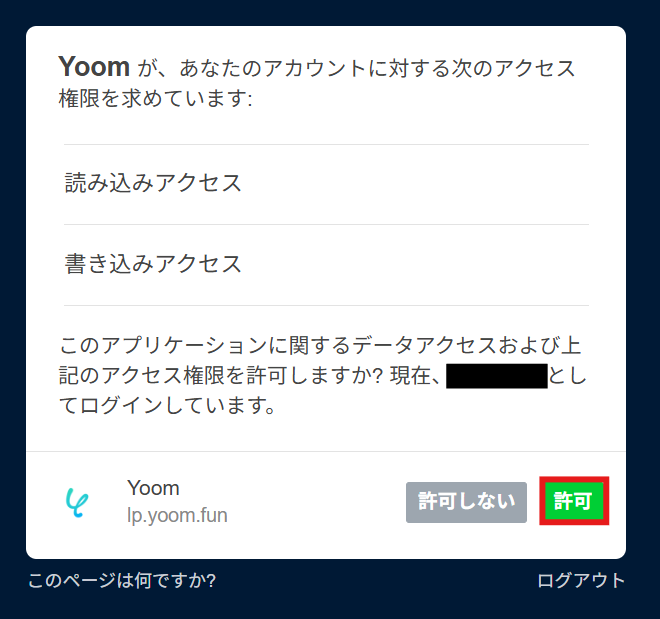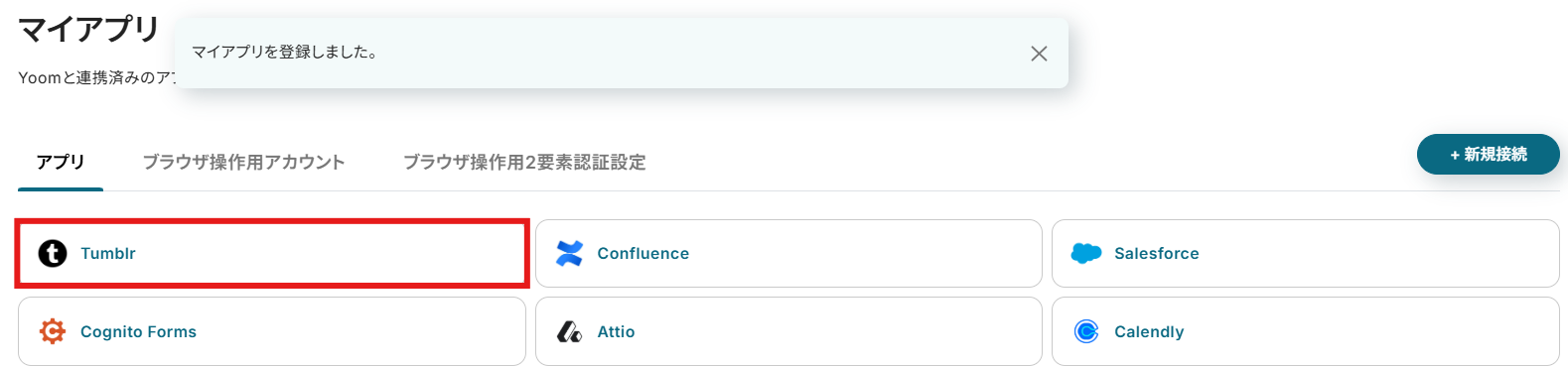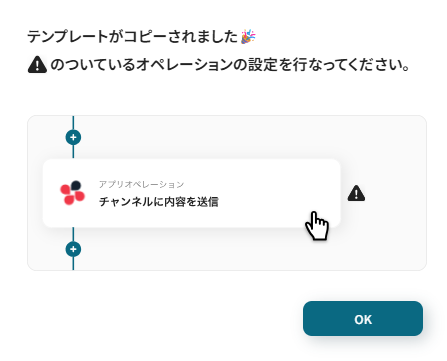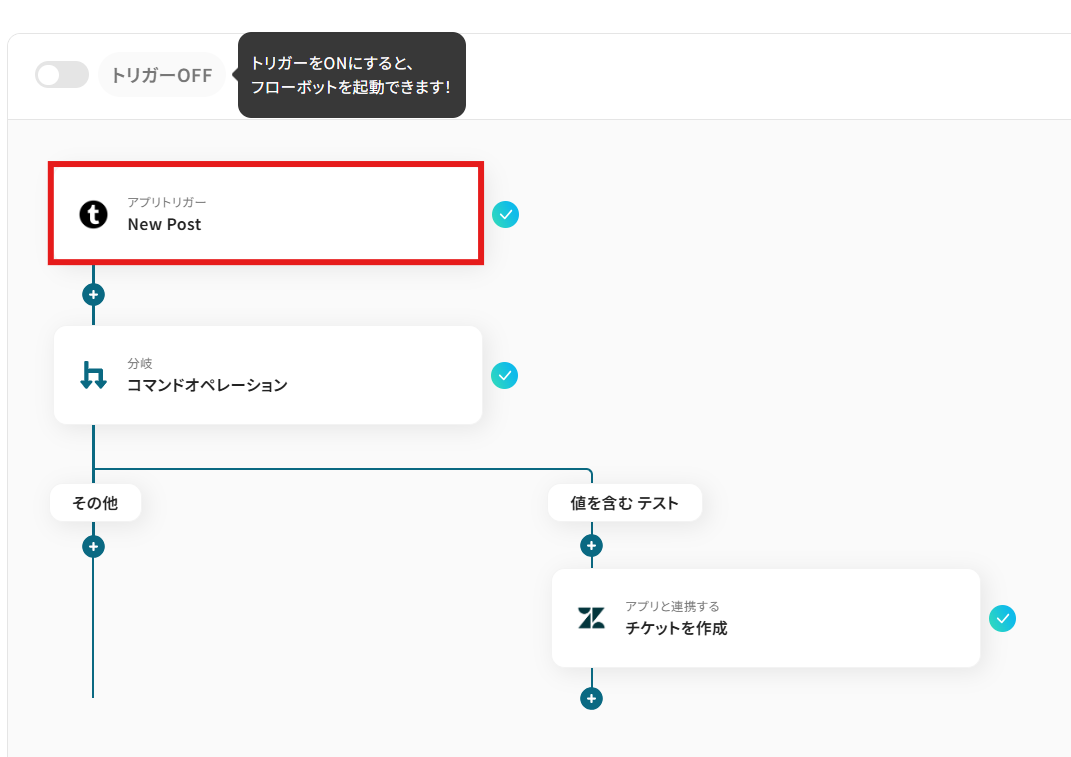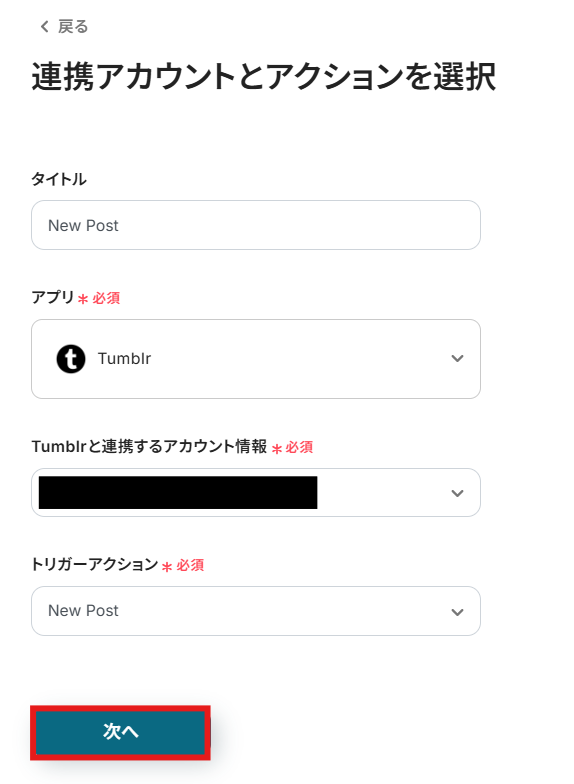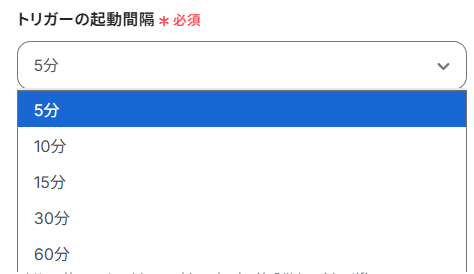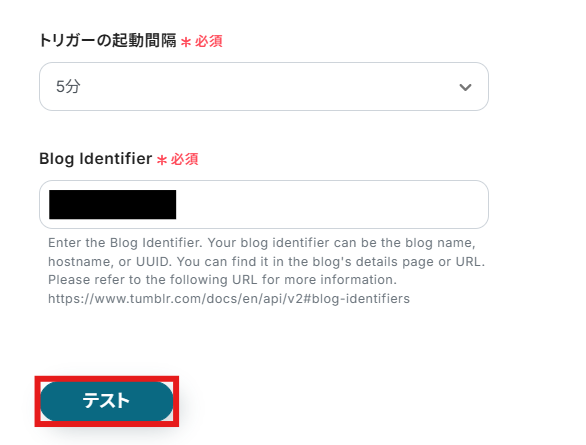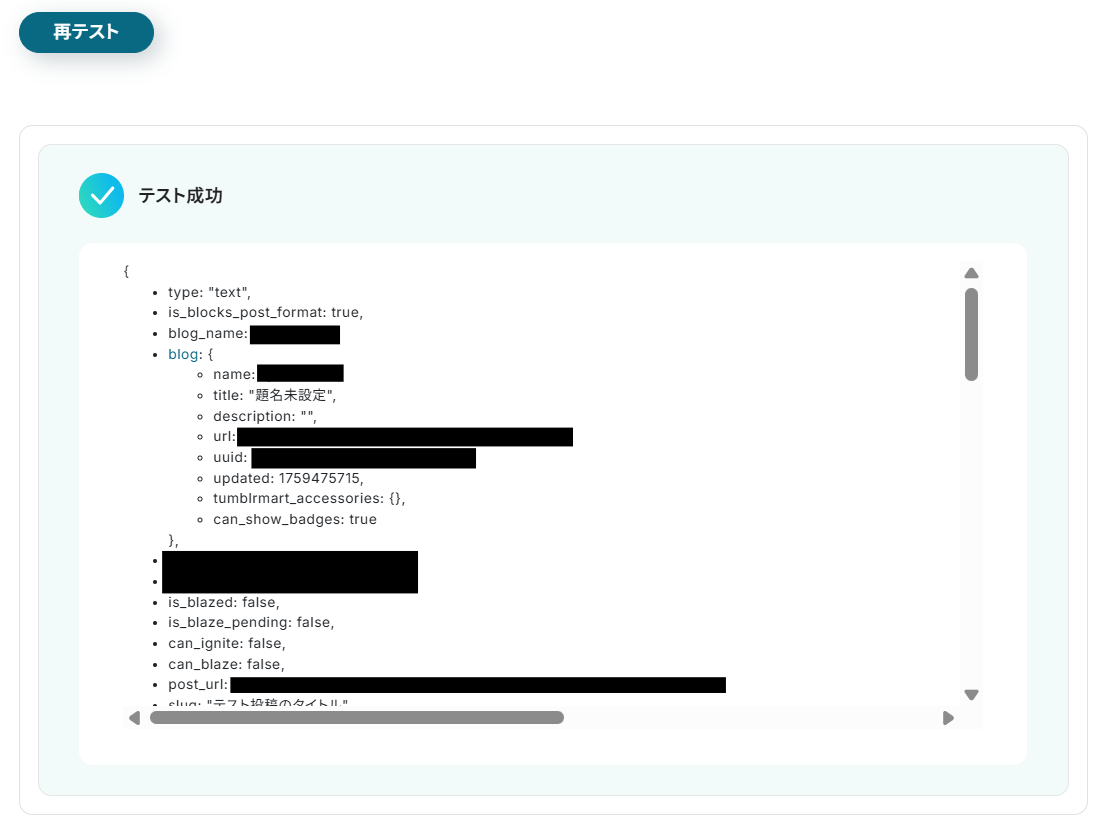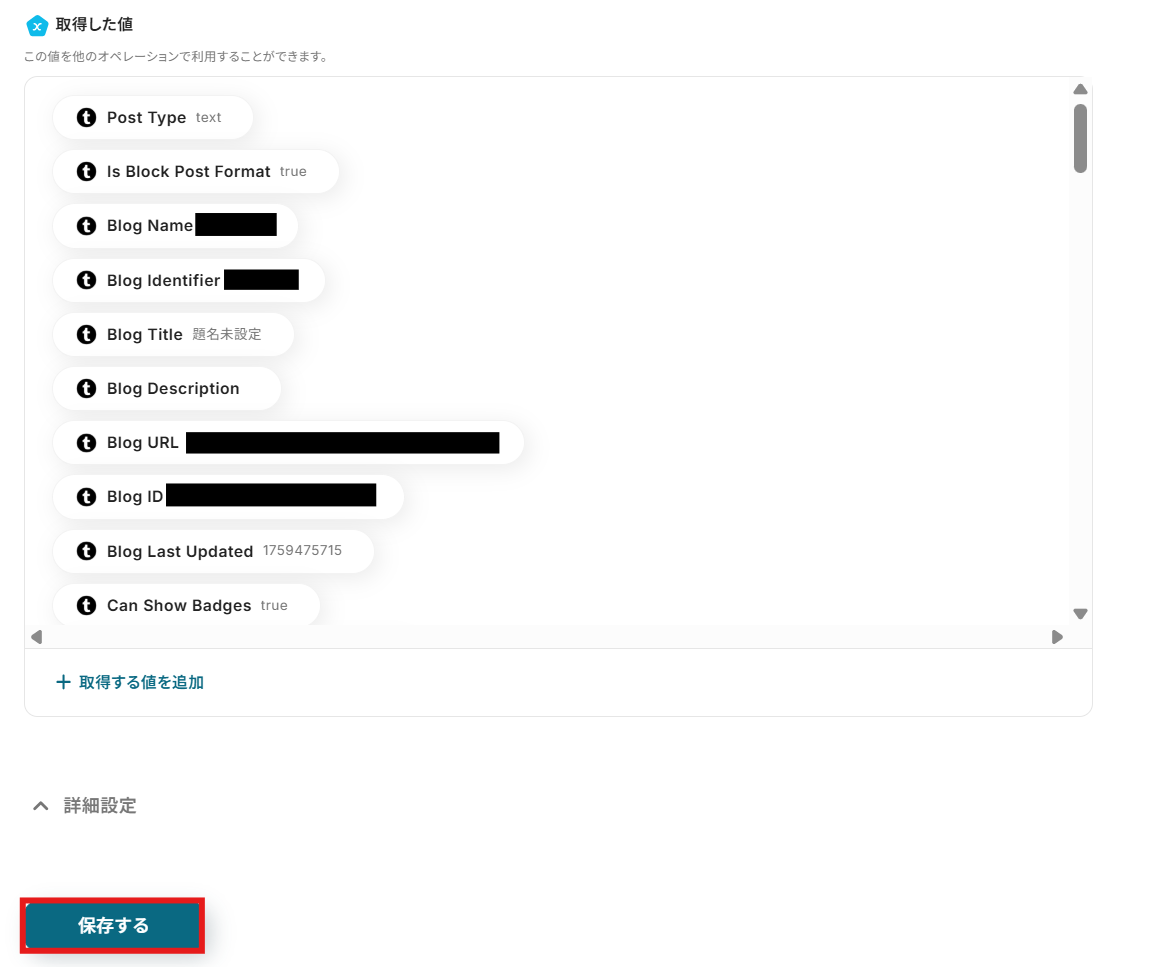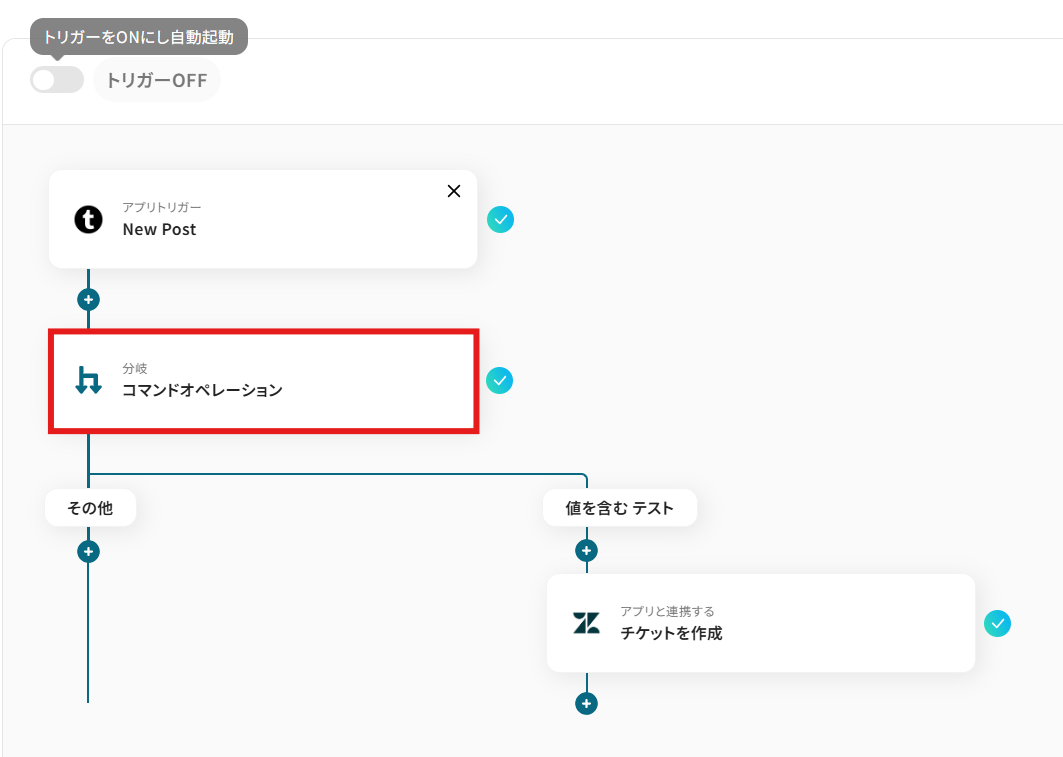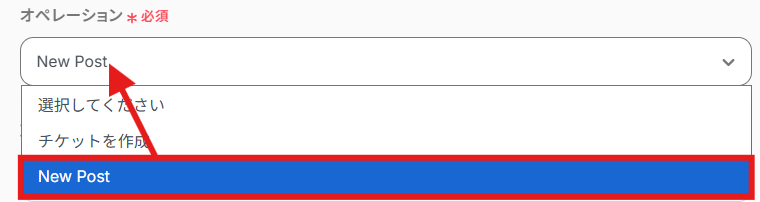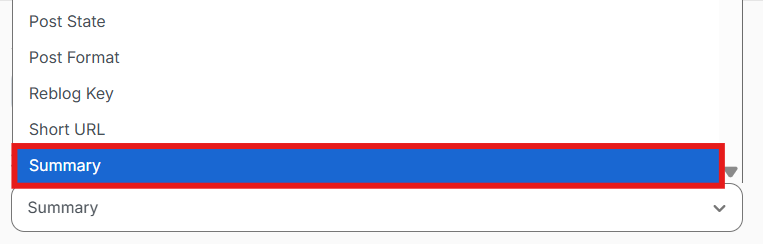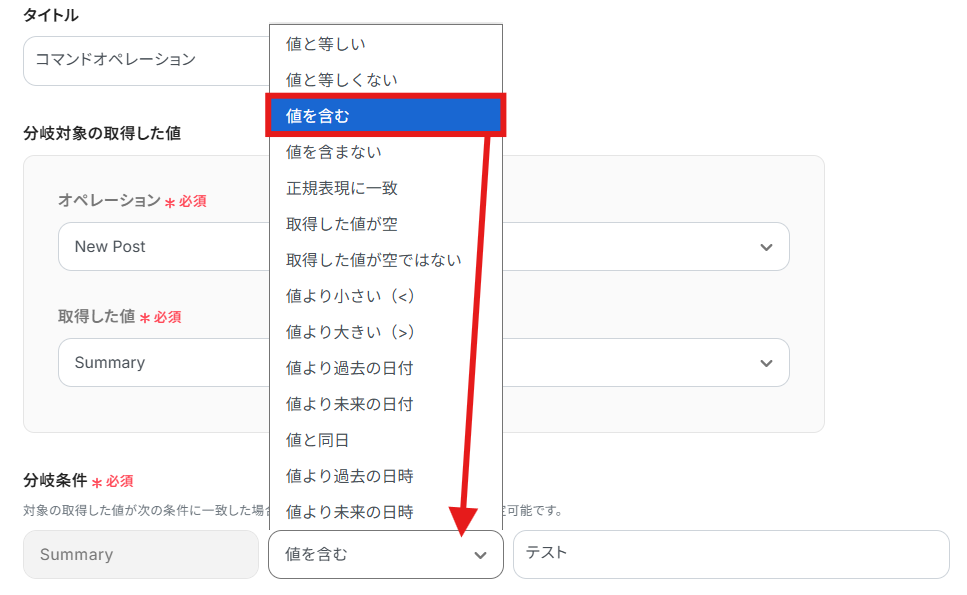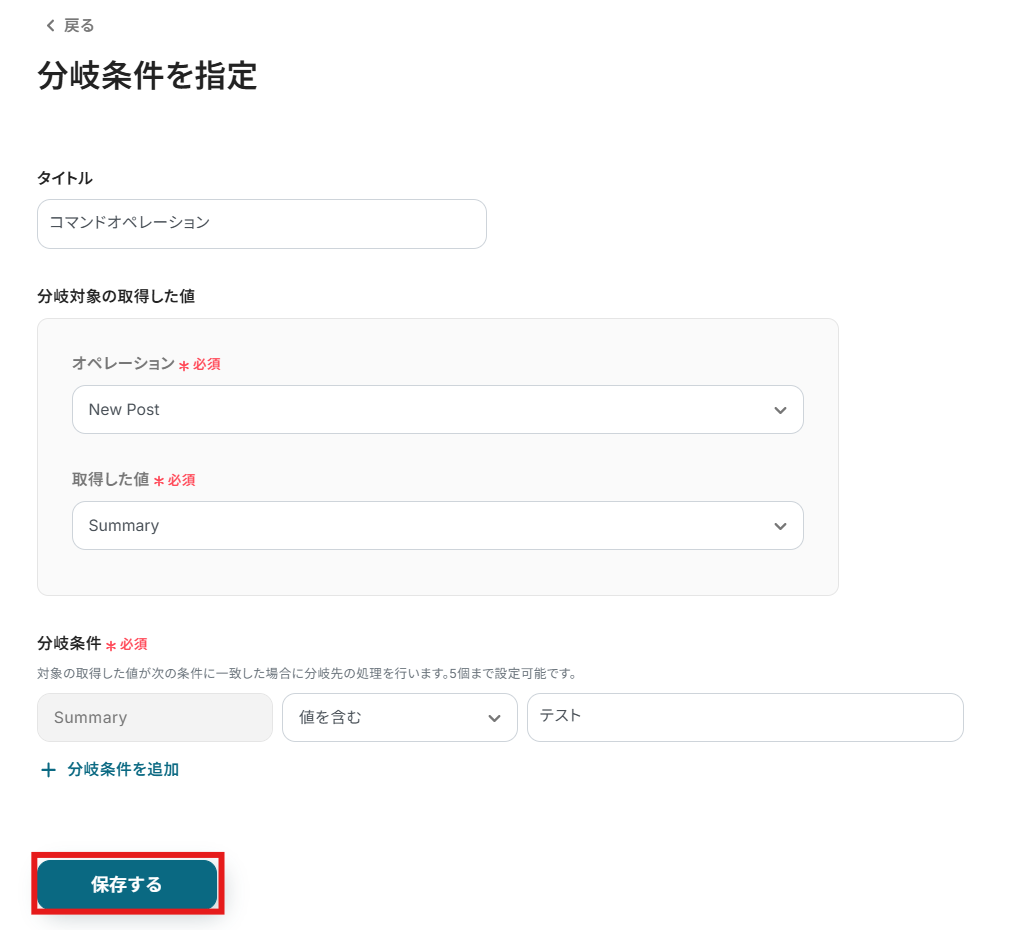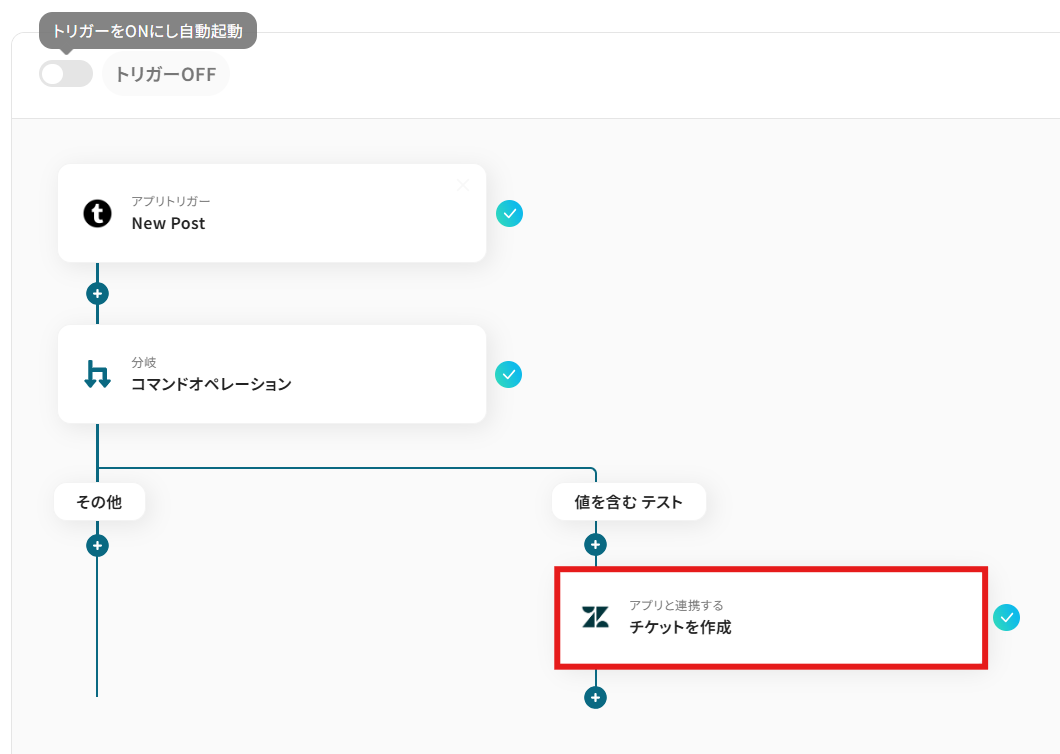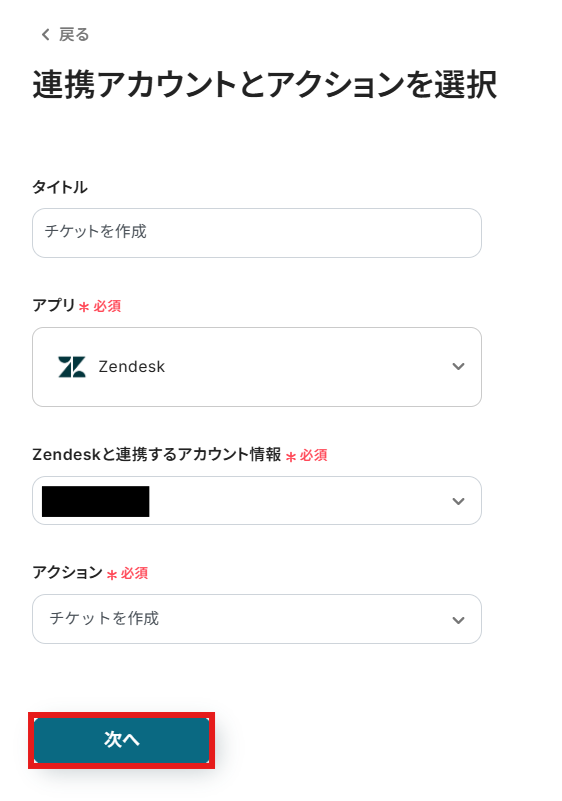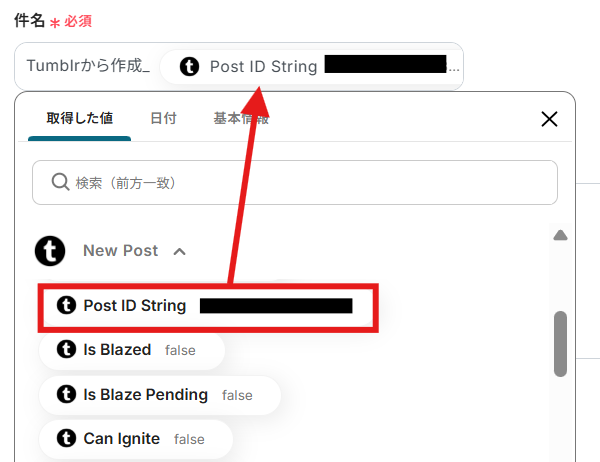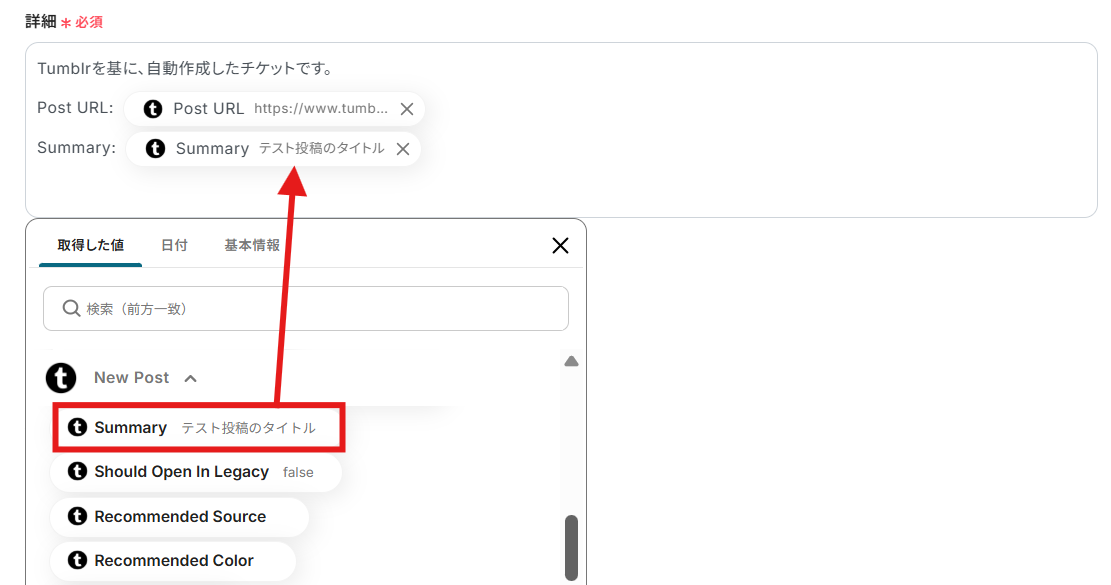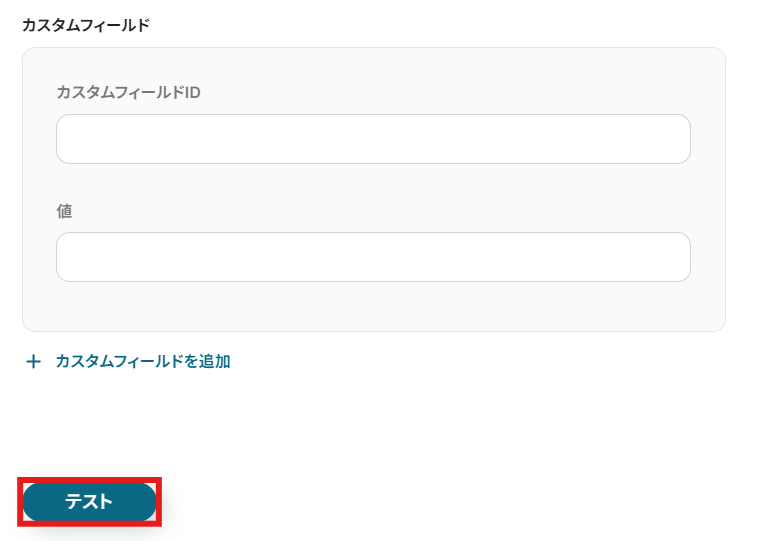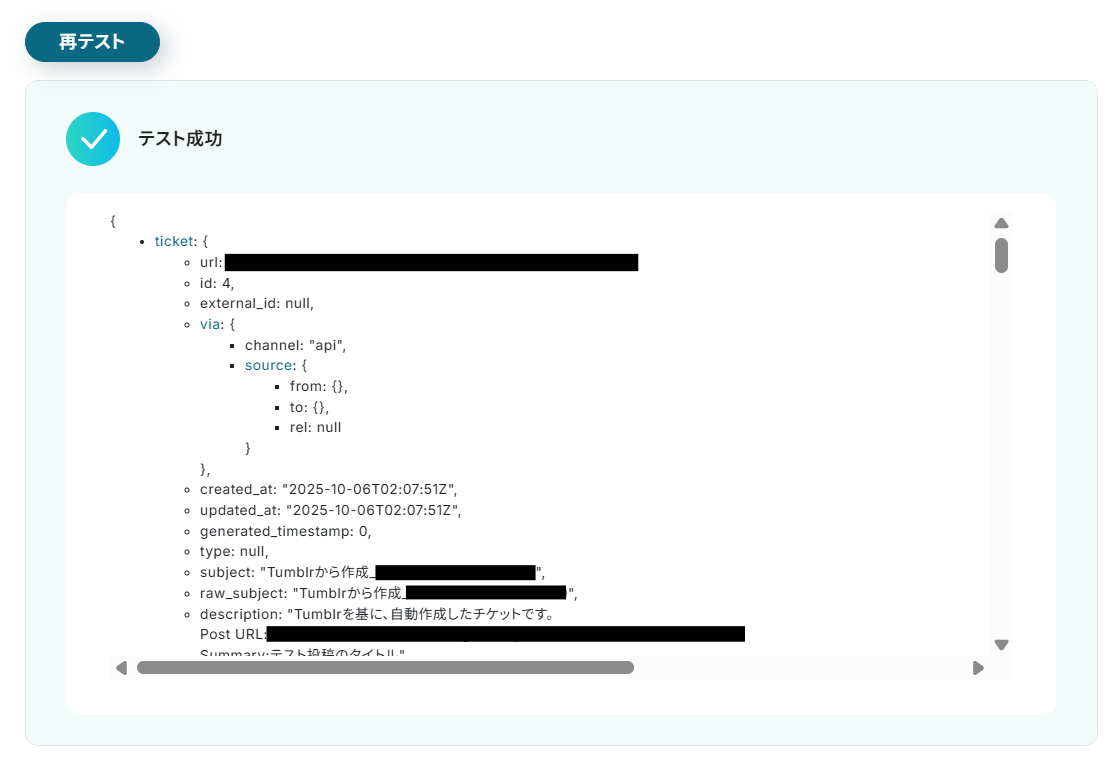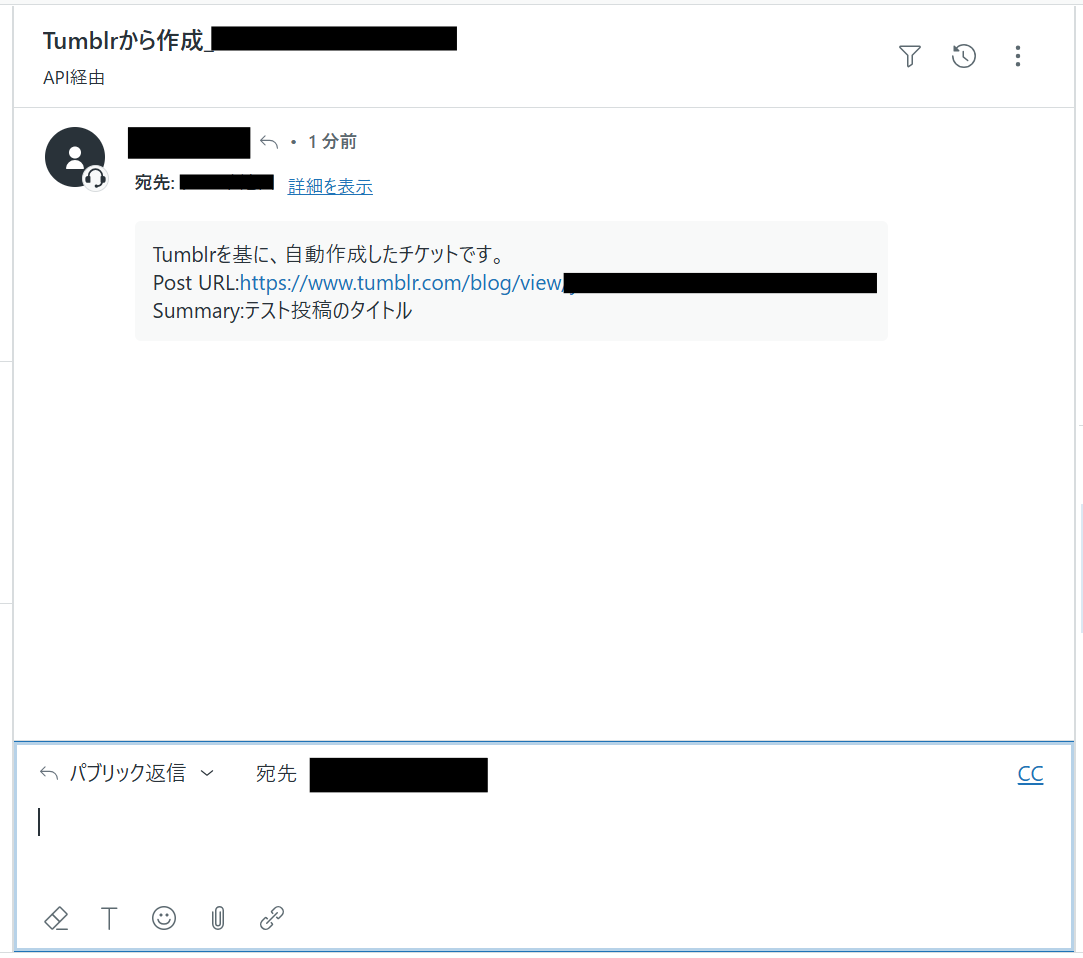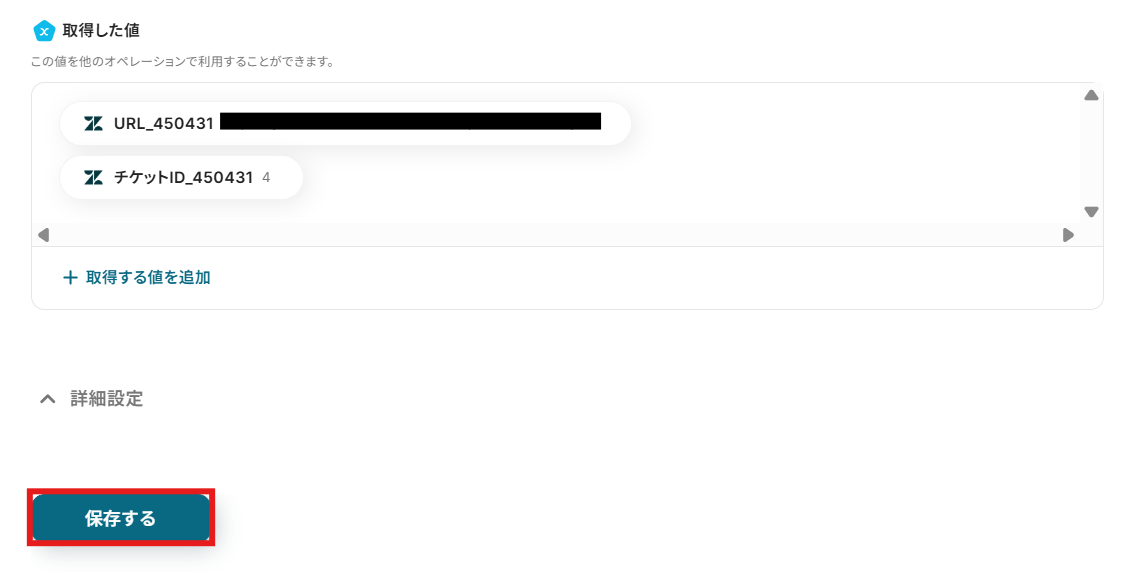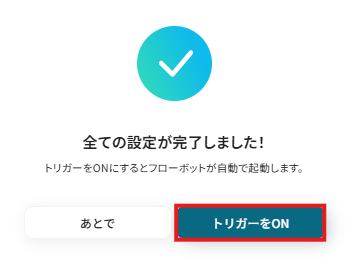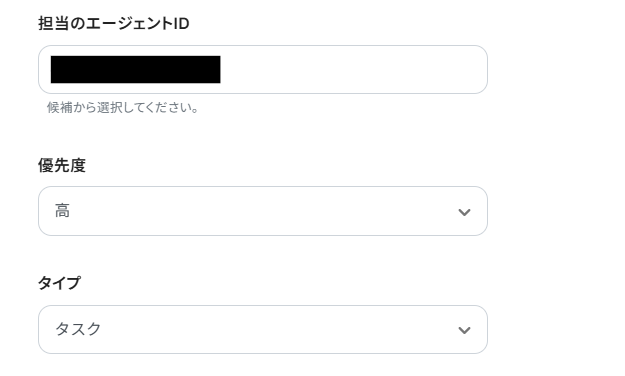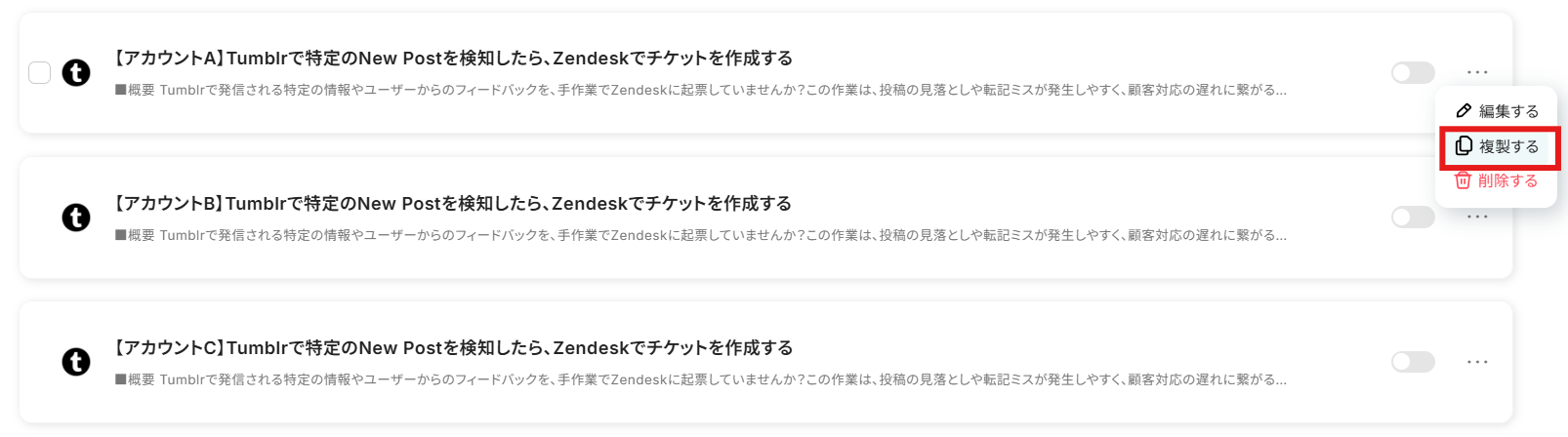Tumblrで特定のNew Postを検知したら、Zendeskでチケットを作成する
試してみる
■概要
Tumblrで発信される特定の情報やユーザーからのフィードバックを、手作業でZendeskに起票していませんか?この作業は、投稿の見落としや転記ミスが発生しやすく、顧客対応の遅れに繋がる可能性もあります。
このワークフローを活用すれば、Tumblrの新規投稿をトリガーとして、Zendeskに自動でチケットを作成することが可能です。手作業による情報連携をなくし、迅速かつ正確な対応体制を構築できます。
■このテンプレートをおすすめする方
・Tumblr上の投稿を起点にZendeskで顧客対応を行っているカスタマーサポート担当者の方
・TumblrとZendesk間の情報連携を手作業で行っており、対応漏れなどの課題を感じている方
・ユーザーからのフィードバックをZendeskで一元管理し、サービス改善に繋げたいと考えている方
■注意事項
・Tumblr、ZendeskのそれぞれとYoomを連携してください。
・分岐はミニプラン以上のプランでご利用いただける機能(オペレーション)となっております。フリープランの場合は設定しているフローボットのオペレーションはエラーとなりますので、ご注意ください。
・ミニプランなどの有料プランは、2週間の無料トライアルを行うことが可能です。無料トライアル中には制限対象のアプリや機能(オペレーション)を使用することができます。
・トリガーは5分、10分、15分、30分、60分の間隔で起動間隔を選択できます。
・プランによって最短の起動間隔が異なりますので、ご注意ください。
・Zendeskはチームプラン・サクセスプランでのみご利用いただけるアプリとなっております。フリープラン・ミニプランの場合は設定しているフローボットのオペレーションやデータコネクトはエラーとなりますので、ご注意ください。
・チームプランやサクセスプランなどの有料プランは、2週間の無料トライアルを行うことが可能です。無料トライアル中には制限対象のアプリを使用することができます。
「Tumblrで発信した情報を、Zendeskを使って社内タスクや顧客サポートに連携したい!」
「特定の投稿を手作業でZendeskのチケットに起票しているけれど、手間がかかるし、転記ミスも心配…」
このように、TumblrとZendeskを個別に運用し、手作業でのデータ連携に非効率さを感じていませんか?
もし、Tumblrの特定の投稿を検知して、Zendeskに自動でチケットを作成する仕組みがあれば、情報共有のスピードが格段に上がり、手作業による入力ミスや対応漏れといった課題から解放されるかもしれません。
より戦略的な顧客対応やコンテンツ制作に集中できる貴重な時間を生み出すことができます!
今回ご紹介する自動化の設定は、プログラミングの知識がなくてもノーコードで簡単に設定が可能です。
これまで自動化に踏み出せなかった方でもすぐに実践可能ですので、ぜひこの機会に導入して日々の業務をもっと楽にしましょう!
とにかく早く試したい方へ
YoomにはTumblrとZendeskを連携するためのテンプレートが用意されています。
今すぐ試したい方は以下よりバナーをクリックしてスタートしましょう!
Tumblrで特定のNew Postを検知したら、Zendeskでチケットを作成する
試してみる
■概要
Tumblrで発信される特定の情報やユーザーからのフィードバックを、手作業でZendeskに起票していませんか?この作業は、投稿の見落としや転記ミスが発生しやすく、顧客対応の遅れに繋がる可能性もあります。
このワークフローを活用すれば、Tumblrの新規投稿をトリガーとして、Zendeskに自動でチケットを作成することが可能です。手作業による情報連携をなくし、迅速かつ正確な対応体制を構築できます。
■このテンプレートをおすすめする方
・Tumblr上の投稿を起点にZendeskで顧客対応を行っているカスタマーサポート担当者の方
・TumblrとZendesk間の情報連携を手作業で行っており、対応漏れなどの課題を感じている方
・ユーザーからのフィードバックをZendeskで一元管理し、サービス改善に繋げたいと考えている方
■注意事項
・Tumblr、ZendeskのそれぞれとYoomを連携してください。
・分岐はミニプラン以上のプランでご利用いただける機能(オペレーション)となっております。フリープランの場合は設定しているフローボットのオペレーションはエラーとなりますので、ご注意ください。
・ミニプランなどの有料プランは、2週間の無料トライアルを行うことが可能です。無料トライアル中には制限対象のアプリや機能(オペレーション)を使用することができます。
・トリガーは5分、10分、15分、30分、60分の間隔で起動間隔を選択できます。
・プランによって最短の起動間隔が異なりますので、ご注意ください。
・Zendeskはチームプラン・サクセスプランでのみご利用いただけるアプリとなっております。フリープラン・ミニプランの場合は設定しているフローボットのオペレーションやデータコネクトはエラーとなりますので、ご注意ください。
・チームプランやサクセスプランなどの有料プランは、2週間の無料トライアルを行うことが可能です。無料トライアル中には制限対象のアプリを使用することができます。
TumblrとZendeskを連携してできること
TumblrとZendeskのAPIを連携すれば、これまで手動で行っていた多くの業務を自動化し、作業時間を短縮することが可能になります!
Yoomでは、これらの連携をノーコードで実現できるテンプレートを多数提供しており、アカウント登録後すぐに試すことができます。
登録はわずか30秒で完了し、すぐに実際の自動化フローを体験できます。
気になる内容があれば、ぜひクリックしてみてください!
Tumblrで特定のNew Postを検知したら、Zendeskでチケットを作成する
Tumblrの特定のブログで新しい投稿があった場合に、その内容を自動で取得し、Zendeskに新しいチケットとして作成する連携です。
この自動化は、投稿内容から必要な情報を抽出して連携する処理を含むため、特定のキーワードを含む投稿をトリガーにしたタスク依頼や、製品アップデート情報の発信に伴うサポートチケットの自動起票などを実現し、スムーズな情報共有と対応漏れの防止に貢献します。
Tumblrで特定のNew Postを検知したら、Zendeskでチケットを作成する
試してみる
■概要
Tumblrで発信される特定の情報やユーザーからのフィードバックを、手作業でZendeskに起票していませんか?この作業は、投稿の見落としや転記ミスが発生しやすく、顧客対応の遅れに繋がる可能性もあります。
このワークフローを活用すれば、Tumblrの新規投稿をトリガーとして、Zendeskに自動でチケットを作成することが可能です。手作業による情報連携をなくし、迅速かつ正確な対応体制を構築できます。
■このテンプレートをおすすめする方
・Tumblr上の投稿を起点にZendeskで顧客対応を行っているカスタマーサポート担当者の方
・TumblrとZendesk間の情報連携を手作業で行っており、対応漏れなどの課題を感じている方
・ユーザーからのフィードバックをZendeskで一元管理し、サービス改善に繋げたいと考えている方
■注意事項
・Tumblr、ZendeskのそれぞれとYoomを連携してください。
・分岐はミニプラン以上のプランでご利用いただける機能(オペレーション)となっております。フリープランの場合は設定しているフローボットのオペレーションはエラーとなりますので、ご注意ください。
・ミニプランなどの有料プランは、2週間の無料トライアルを行うことが可能です。無料トライアル中には制限対象のアプリや機能(オペレーション)を使用することができます。
・トリガーは5分、10分、15分、30分、60分の間隔で起動間隔を選択できます。
・プランによって最短の起動間隔が異なりますので、ご注意ください。
・Zendeskはチームプラン・サクセスプランでのみご利用いただけるアプリとなっております。フリープラン・ミニプランの場合は設定しているフローボットのオペレーションやデータコネクトはエラーとなりますので、ご注意ください。
・チームプランやサクセスプランなどの有料プランは、2週間の無料トライアルを行うことが可能です。無料トライアル中には制限対象のアプリを使用することができます。
TumblrとZendeskの連携フローを作ってみよう
それでは、さっそく実際にTumblrとZendeskを連携したフローを作成してみましょう!
今回はYoomを使用して、ノーコードでTumblrとZendeskの連携を進めていきます。
もしまだYoomのアカウントをお持ちでない場合は、こちらの登録フォームからアカウントを発行しておきましょう。
※今回連携するアプリの公式サイト:Tumblr/Zendesk
[Yoomとは]
フローの作成方法
今回はTumblrで特定のNew Postを検知したら、Zendeskでチケットを作成するフローを作成していきます!
作成の流れは大きく分けて以下です。
- TumblrとZendeskをマイアプリ連携
- 該当のテンプレートをコピー
- Tumblrのトリガー設定およびZendeskのアクション設定
- トリガーをONにし、フローが起動するかを確認
Tumblrで特定のNew Postを検知したら、Zendeskでチケットを作成する
試してみる
■概要
Tumblrで発信される特定の情報やユーザーからのフィードバックを、手作業でZendeskに起票していませんか?この作業は、投稿の見落としや転記ミスが発生しやすく、顧客対応の遅れに繋がる可能性もあります。
このワークフローを活用すれば、Tumblrの新規投稿をトリガーとして、Zendeskに自動でチケットを作成することが可能です。手作業による情報連携をなくし、迅速かつ正確な対応体制を構築できます。
■このテンプレートをおすすめする方
・Tumblr上の投稿を起点にZendeskで顧客対応を行っているカスタマーサポート担当者の方
・TumblrとZendesk間の情報連携を手作業で行っており、対応漏れなどの課題を感じている方
・ユーザーからのフィードバックをZendeskで一元管理し、サービス改善に繋げたいと考えている方
■注意事項
・Tumblr、ZendeskのそれぞれとYoomを連携してください。
・分岐はミニプラン以上のプランでご利用いただける機能(オペレーション)となっております。フリープランの場合は設定しているフローボットのオペレーションはエラーとなりますので、ご注意ください。
・ミニプランなどの有料プランは、2週間の無料トライアルを行うことが可能です。無料トライアル中には制限対象のアプリや機能(オペレーション)を使用することができます。
・トリガーは5分、10分、15分、30分、60分の間隔で起動間隔を選択できます。
・プランによって最短の起動間隔が異なりますので、ご注意ください。
・Zendeskはチームプラン・サクセスプランでのみご利用いただけるアプリとなっております。フリープラン・ミニプランの場合は設定しているフローボットのオペレーションやデータコネクトはエラーとなりますので、ご注意ください。
・チームプランやサクセスプランなどの有料プランは、2週間の無料トライアルを行うことが可能です。無料トライアル中には制限対象のアプリを使用することができます。
ステップ1:TumblrとZendeskのマイアプリ連携
ここでは、Yoomとそれぞれのアプリを連携して、操作が行えるようにしていきます。
まずは基本的な設定方法を解説しているナビをご覧ください!
それではここから今回のフローで使用するアプリのマイアプリ登録方法を解説します。
Tumblrの連携
検索ボックスにTumblrと入力し、Tumblrのアイコンをクリックします。

Yoomとの連携が求められるため、許可ボタンをクリックしましょう。
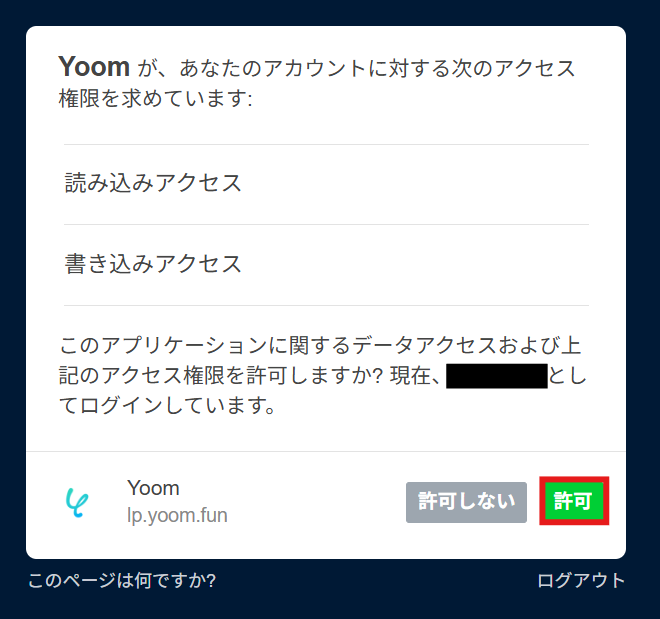
マイアプリにTumblrが追加されたことを確認出来たら、Tumblrのマイアプリ登録は完了となります。
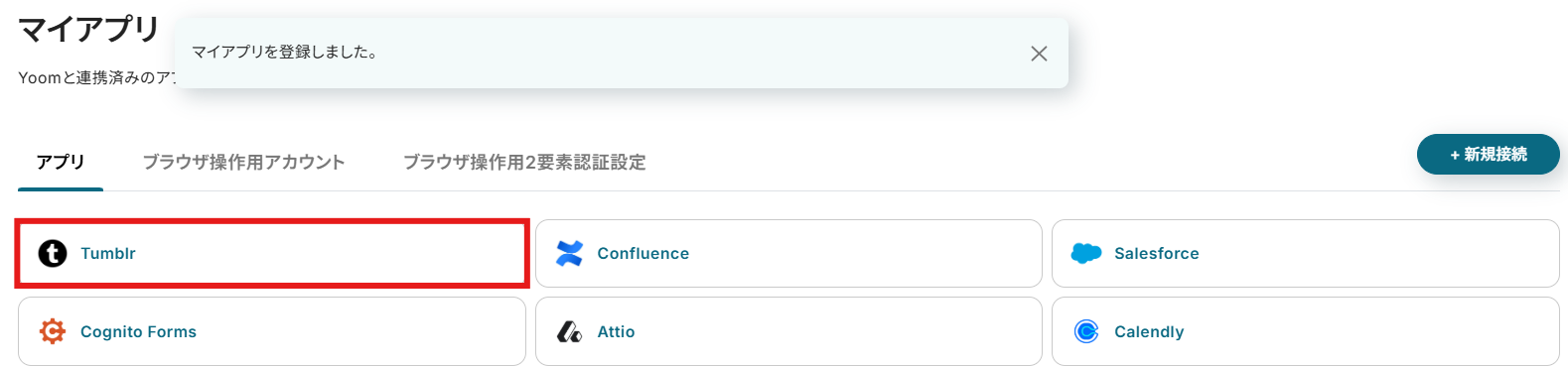
Zendeskの連携
以下の手順をご参照ください。
※Zendeskは、チームプラン・サクセスプランをご利用の方向けのアプリです。
フリープランやミニプランで使うと、フローボットのオペレーションや
データコネクトがエラーになってしまうのでご注意ください。
また、有料プラン(チームプラン・サクセスプラン)には2週間の無料トライアルがあります。
トライアル期間中なら、普段は制限されているZendeskも問題なくお試しいただけます。
ぜひこの機会にいろいろと体験してみてくださいね。
ステップ2:テンプレートをコピー
それでは自動化の設定を行っていきましょう!
Yoomにログインして、以下のバナーにある「試してみる」をクリックしてください。
自動的にテンプレートがコピーされ、以下の画面が表示されます。
Tumblrで特定のNew Postを検知したら、Zendeskでチケットを作成する
試してみる
■概要
Tumblrで発信される特定の情報やユーザーからのフィードバックを、手作業でZendeskに起票していませんか?この作業は、投稿の見落としや転記ミスが発生しやすく、顧客対応の遅れに繋がる可能性もあります。
このワークフローを活用すれば、Tumblrの新規投稿をトリガーとして、Zendeskに自動でチケットを作成することが可能です。手作業による情報連携をなくし、迅速かつ正確な対応体制を構築できます。
■このテンプレートをおすすめする方
・Tumblr上の投稿を起点にZendeskで顧客対応を行っているカスタマーサポート担当者の方
・TumblrとZendesk間の情報連携を手作業で行っており、対応漏れなどの課題を感じている方
・ユーザーからのフィードバックをZendeskで一元管理し、サービス改善に繋げたいと考えている方
■注意事項
・Tumblr、ZendeskのそれぞれとYoomを連携してください。
・分岐はミニプラン以上のプランでご利用いただける機能(オペレーション)となっております。フリープランの場合は設定しているフローボットのオペレーションはエラーとなりますので、ご注意ください。
・ミニプランなどの有料プランは、2週間の無料トライアルを行うことが可能です。無料トライアル中には制限対象のアプリや機能(オペレーション)を使用することができます。
・トリガーは5分、10分、15分、30分、60分の間隔で起動間隔を選択できます。
・プランによって最短の起動間隔が異なりますので、ご注意ください。
・Zendeskはチームプラン・サクセスプランでのみご利用いただけるアプリとなっております。フリープラン・ミニプランの場合は設定しているフローボットのオペレーションやデータコネクトはエラーとなりますので、ご注意ください。
・チームプランやサクセスプランなどの有料プランは、2週間の無料トライアルを行うことが可能です。無料トライアル中には制限対象のアプリを使用することができます。
テンプレートはマイプロジェクトというプロジェクトに自動的に格納されるので、
確認したい場合はそこから確認してください。以下の画面表示を読んで、「OK」をクリックしましょう。
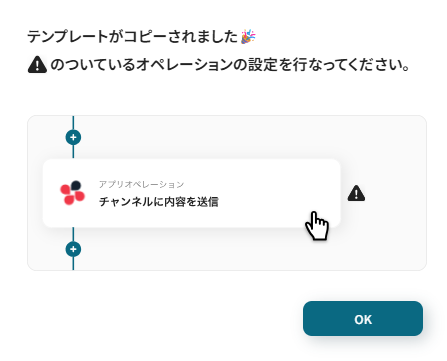
ステップ3:Tumblrのトリガー設定
まずはフローが動き出すきっかけとなるTumblrのトリガー設定を行います。
画面赤枠の「New Post」をクリックしてください。
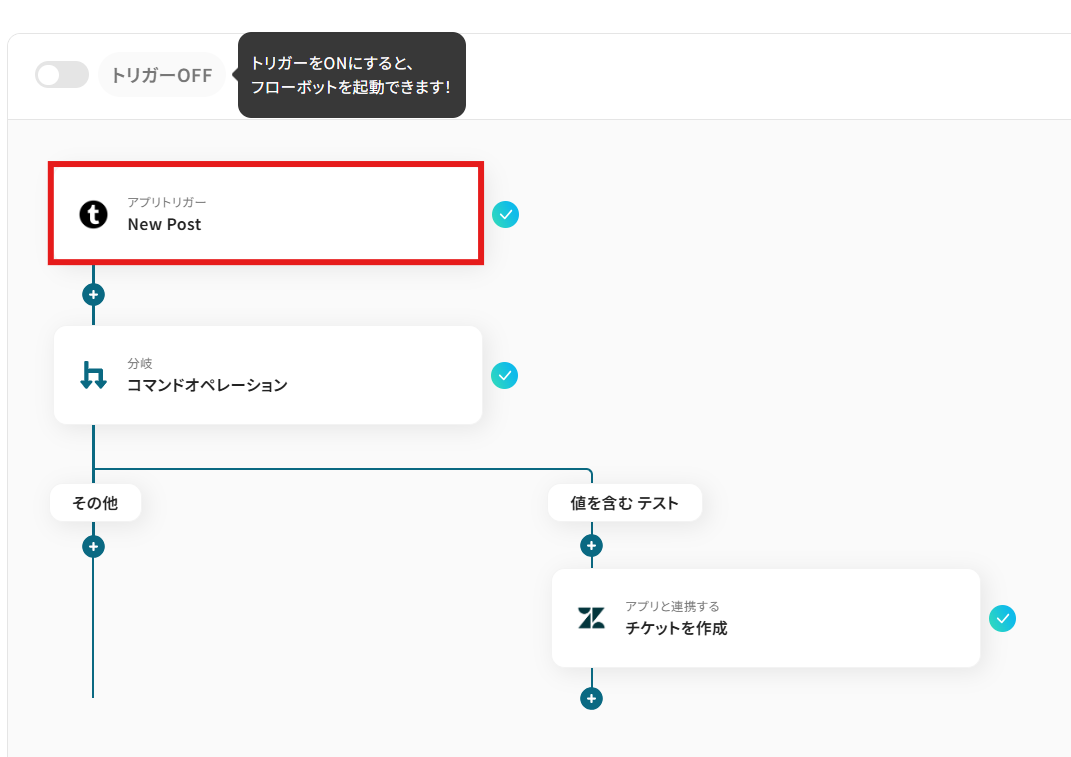
「連携アカウントとアクションを選択」画面では以下を設定します。
- タイトル:任意の値に変更可能です。
- アプリ:マイアプリ連携をしたTumblrが反映されていることを確認しましょう。
- Tumblrと連携するアカウント情報:フローと紐づけるアカウントを選択してください。
対象のアカウントがリストに表示されていないときは「アカウントを追加」から追加が可能です。
- トリガーアクション:プルダウンより設定可能です。今回はデフォルトで設定されている項目(New Post)のまま進みましょう。
設定が完了したら次へボタンをクリックしましょう。
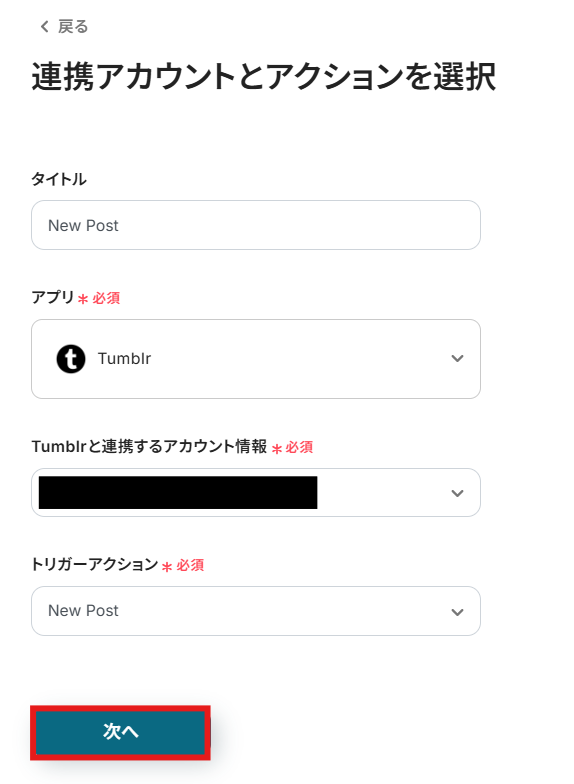
次の画面では以下を設定していきます。
- トリガーの起動間隔は、5分、10分、15分、30分、60分のいずれかで設定できます。
ご利用プランによって、設定できるトリガーの最短間隔が違うので、その点は要チェックです。
なお、基本的にはそのプランの最短の起動間隔にしてお使いいただくことをおすすめします。
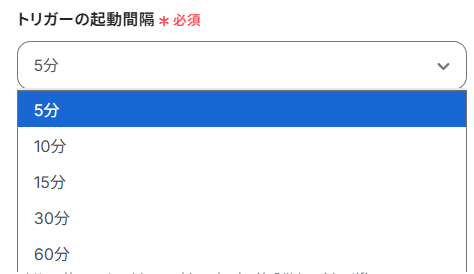
- Blog Identifier:Tumblrを参照しIDを入力してください。
設定が完了したらテストボタンをクリックしましょう。
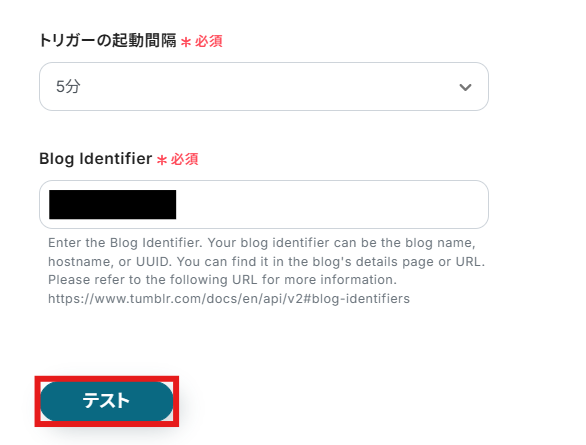
テスト成功が表示されていれば設定完了となります。
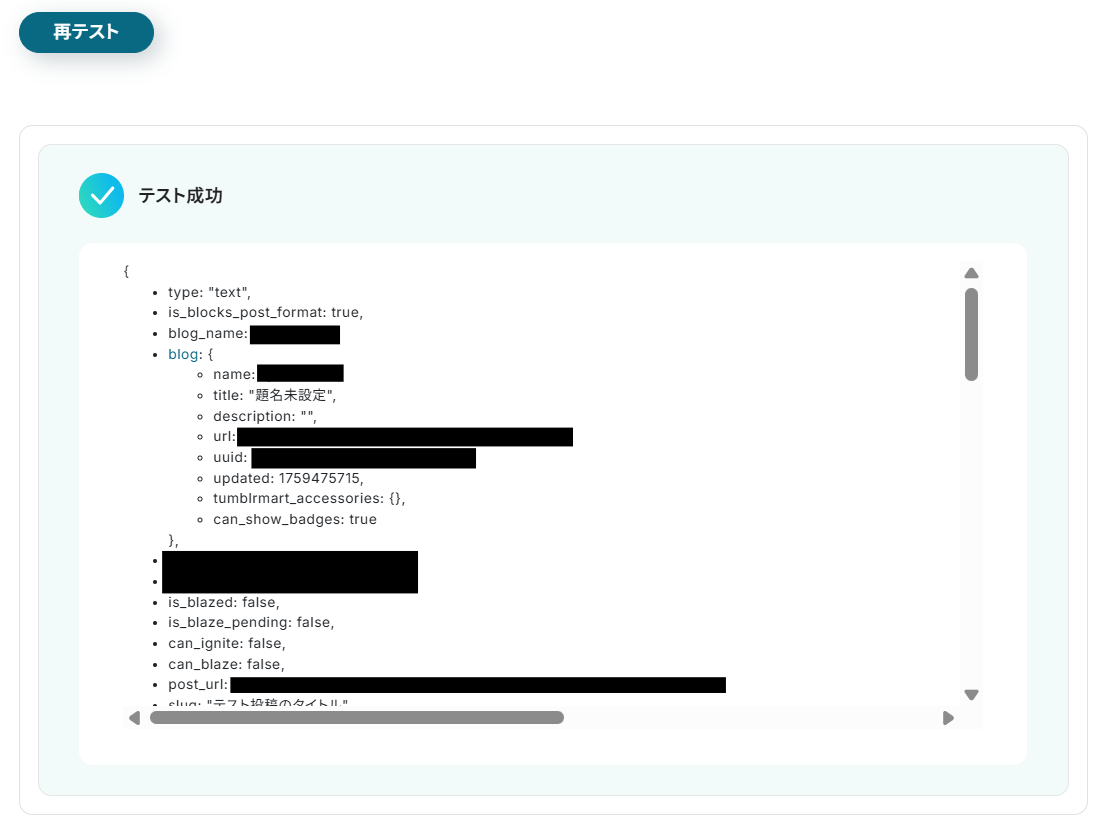
画面下の保存するボタンをクリックしましょう。
※「取得した値ってなんだろう?」と思った方は下記の記事をご参照ください。
取得した値について
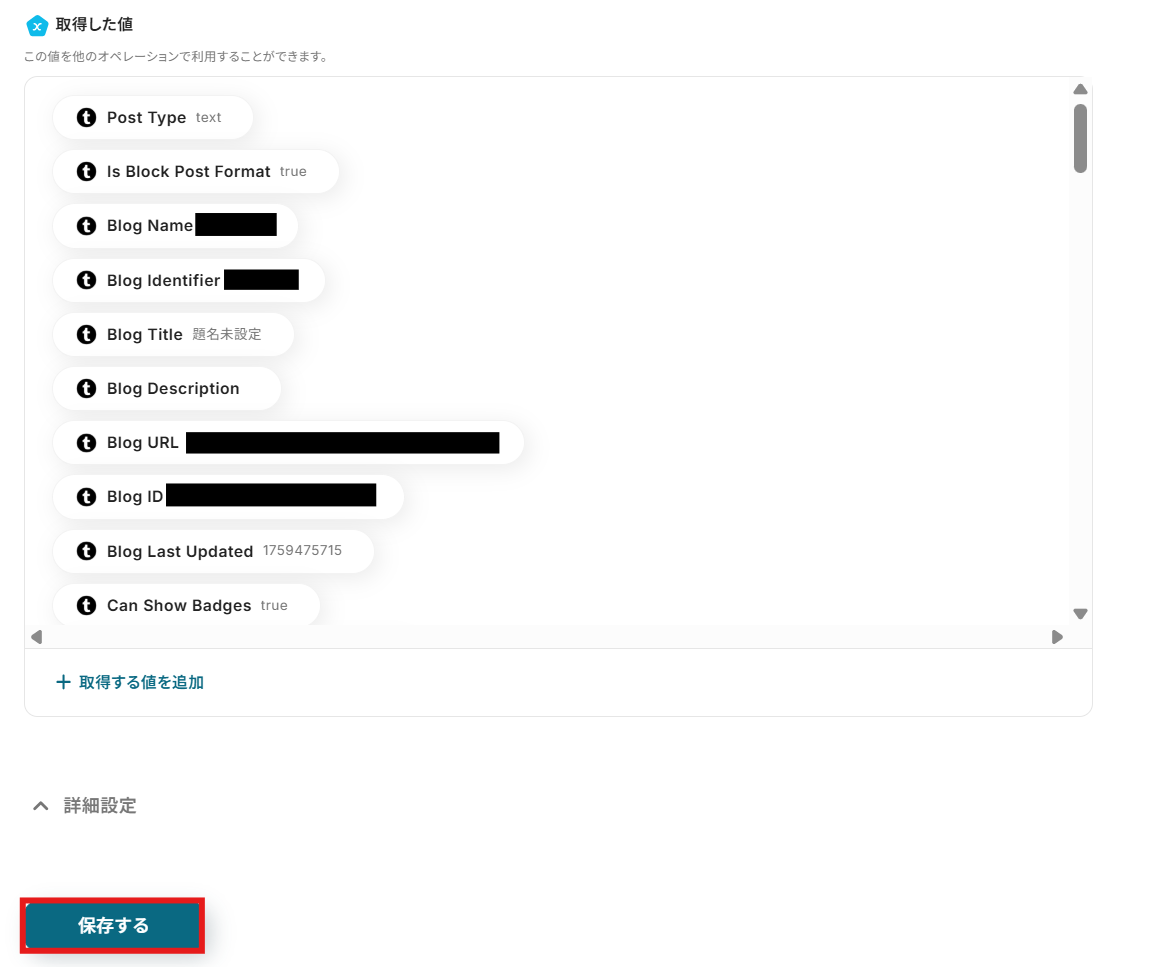
ステップ4:分岐設定
次に分岐条件の設定を行います。
※「分岐する」オペレーションは、ミニプラン以上でご利用いただけます。
フリープランで利用するとエラーになってしまうのでご注意ください。
ミニプランなどの有料プランは2週間の無料トライアルが可能です。無料トライアル中なら、
普段制限されているアプリや機能も自由にお試しいただけますので、ぜひ活用してみてください。
画面赤枠の「コマンドオペレーション」をクリックしてください。
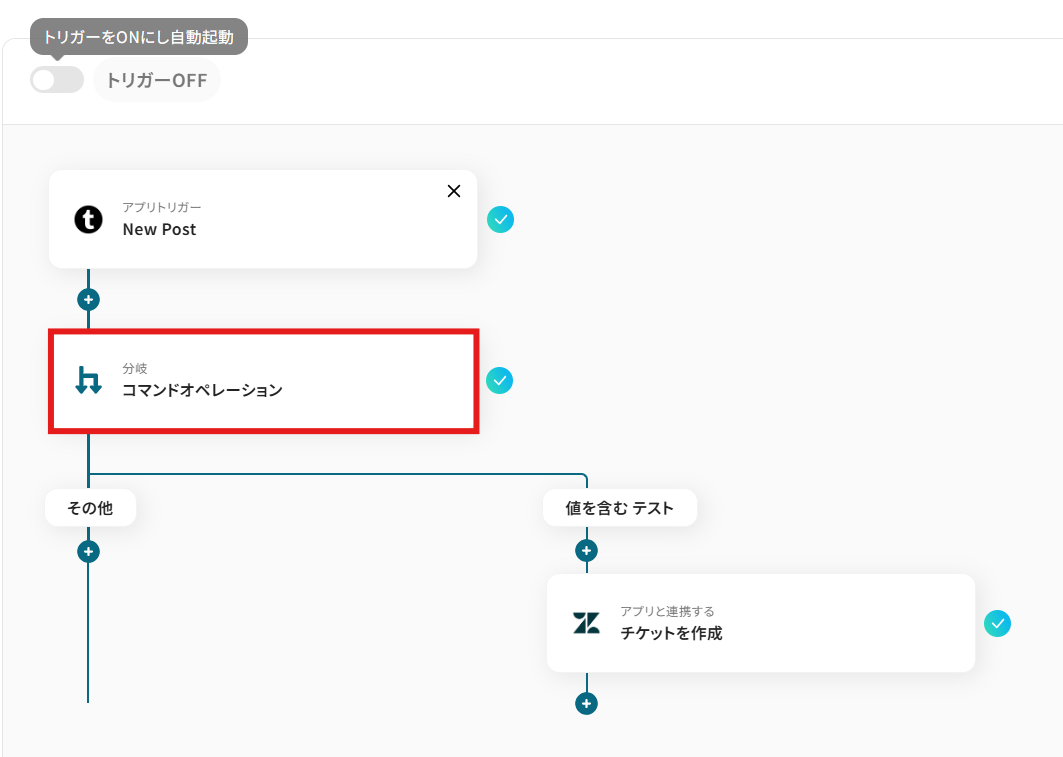
下記項目を入力し、分岐の条件を設定していきます。
今回はTumblrの投稿内容に「テスト」の文字列が含まれている場合の条件を設定していきます。
- タイトル:任意の値に変更可能です。
- オペレーション:プルダウンよりNew Postを選択しましょう。
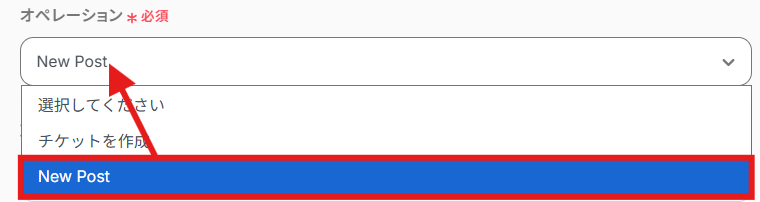
- 取得した値:プルダウンよりSummaryを選択しましょう。
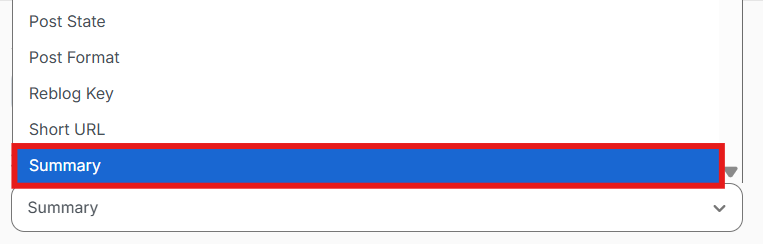
- 分岐条件:画像のように設定し、「テスト」を含む場合を分岐の条件としましょう。
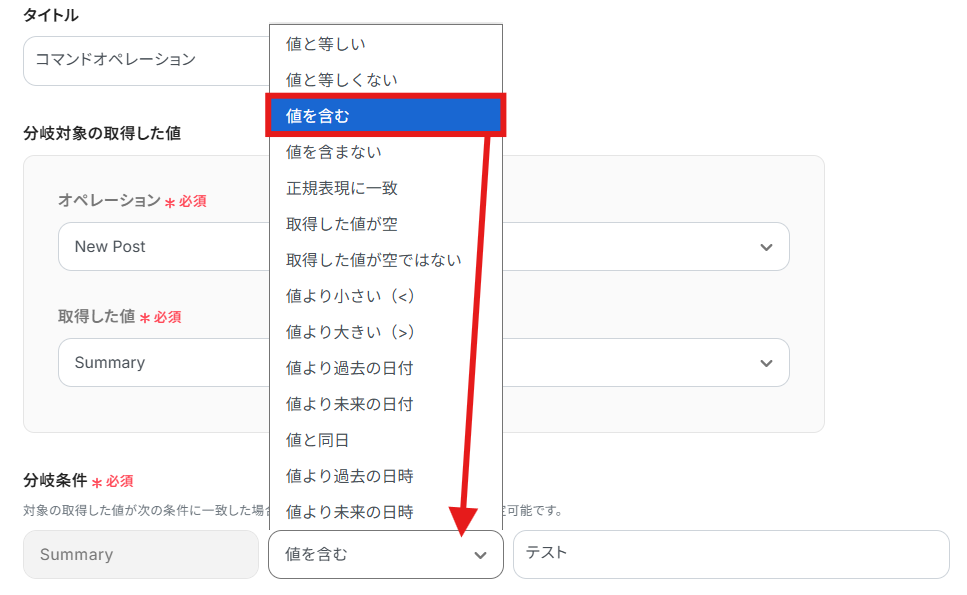
設定が完了したら保存ボタンをクリックしましょう。
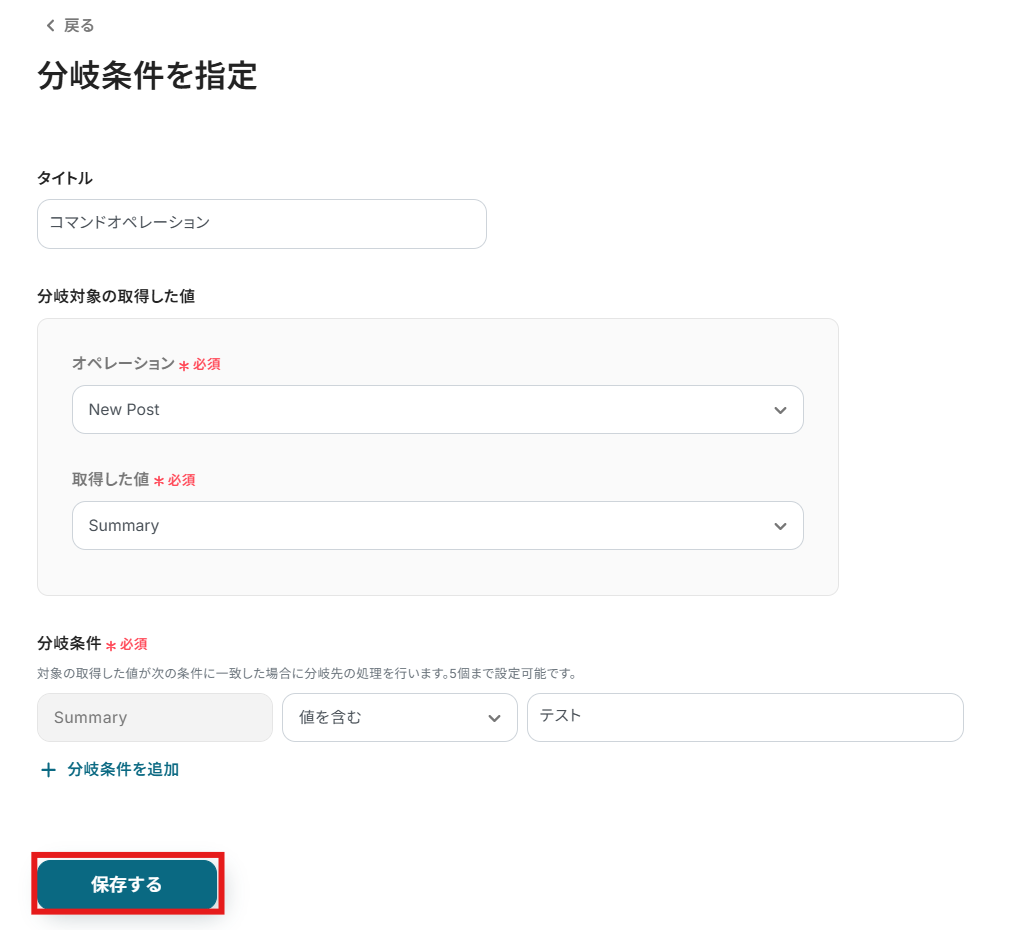
ステップ5:Zendeskのチケット作成設定
最後にZendeskの設定を行います。
画面赤枠の「チケットを作成」をクリックしてください。
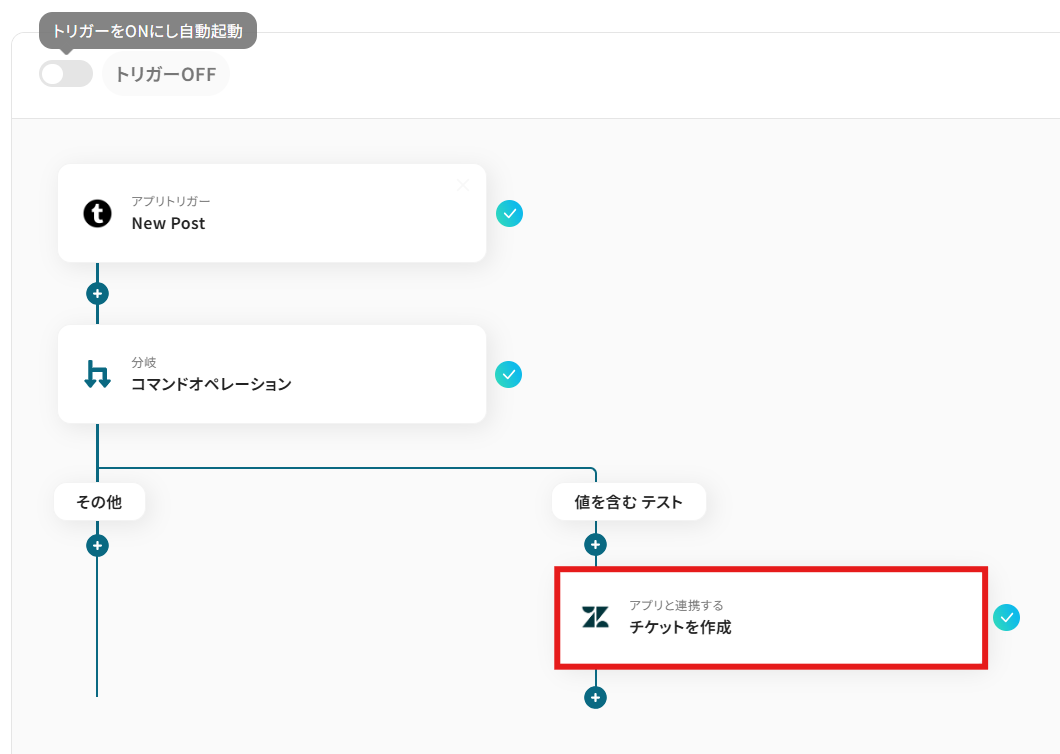
「連携アカウントとアクションを選択」画面では以下を設定します。
- タイトル:任意の値に変更可能です。
- アプリ:マイアプリ連携をしたZendeskが反映されていることを確認しましょう。
- Zendeskと連携するアカウント情報:フローと紐づけるアカウントを選択してください。
対象のアカウントがリストに表示されていないときは「アカウントを追加」から追加が可能です。
- アクション:プルダウンより設定可能です。今回はデフォルトで設定されている項目(チケットを作成)のまま進みましょう。
設定が完了したら次へボタンをクリックしましょう。
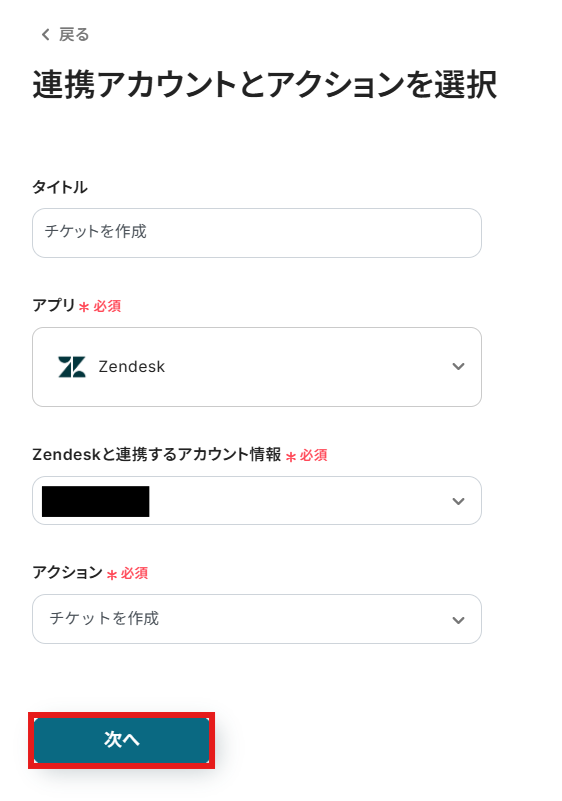
API接続設定画面でZendeskに作成するチケットの内容を設定していきます。
- サブドメイン:ZendeskのURLより取得し、入力しましょう。
- 件名:プルダウンの取得した値より、Post ID Stringを設定しましょう。
取得した値を活用することで、トリガーが実行されるたびに最新情報の反映ができます。
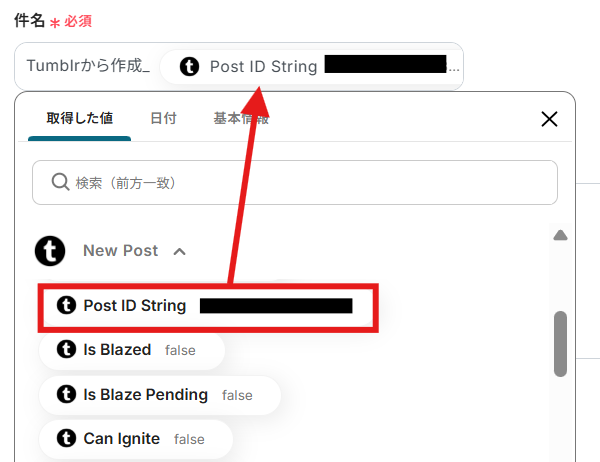
- 詳細:チケットの内容を入力しましょう。こちらも取得した値を設定することが可能です。
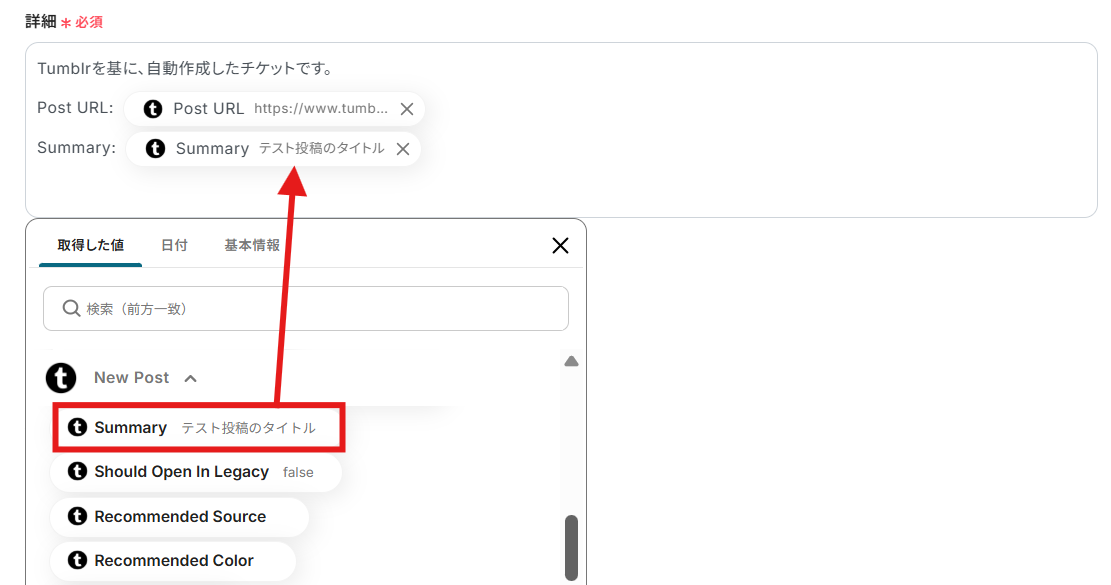
設定が完了したらテストボタンをクリックしましょう。(※実際にZendeskにチケットが作成されます。)
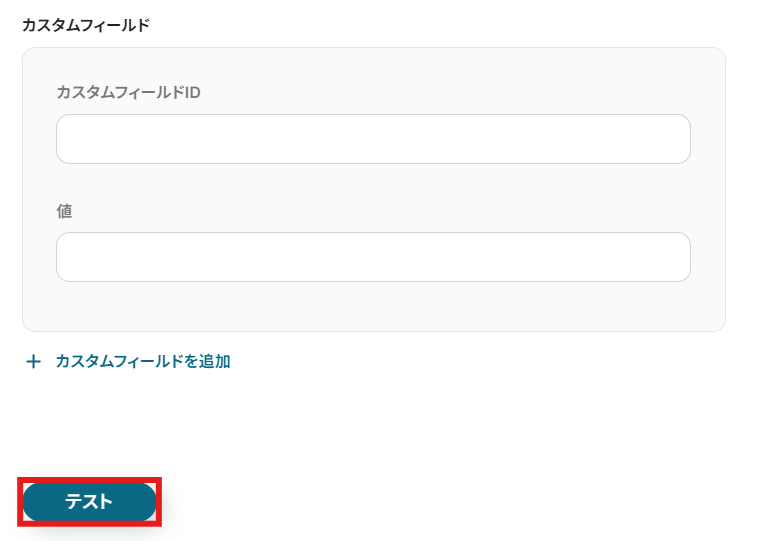
テスト成功が表示されていれば設定完了となります。
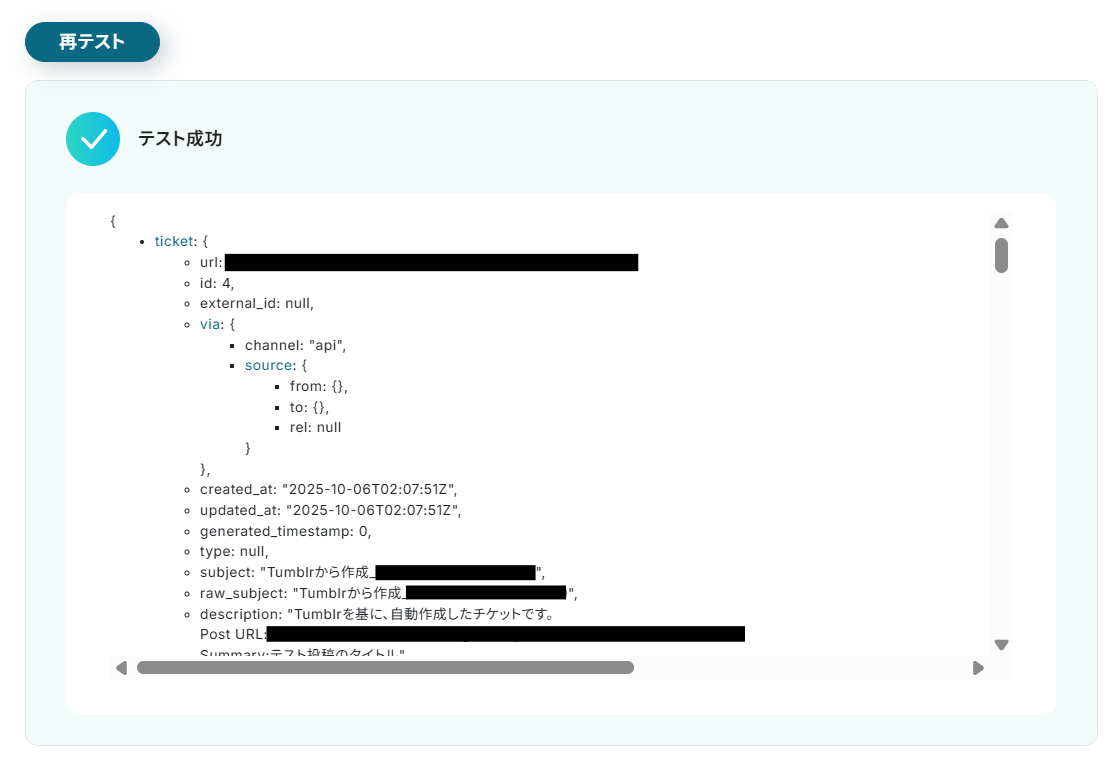
Zendeskを参照し、チケットが作成されていることも確認しましょう。
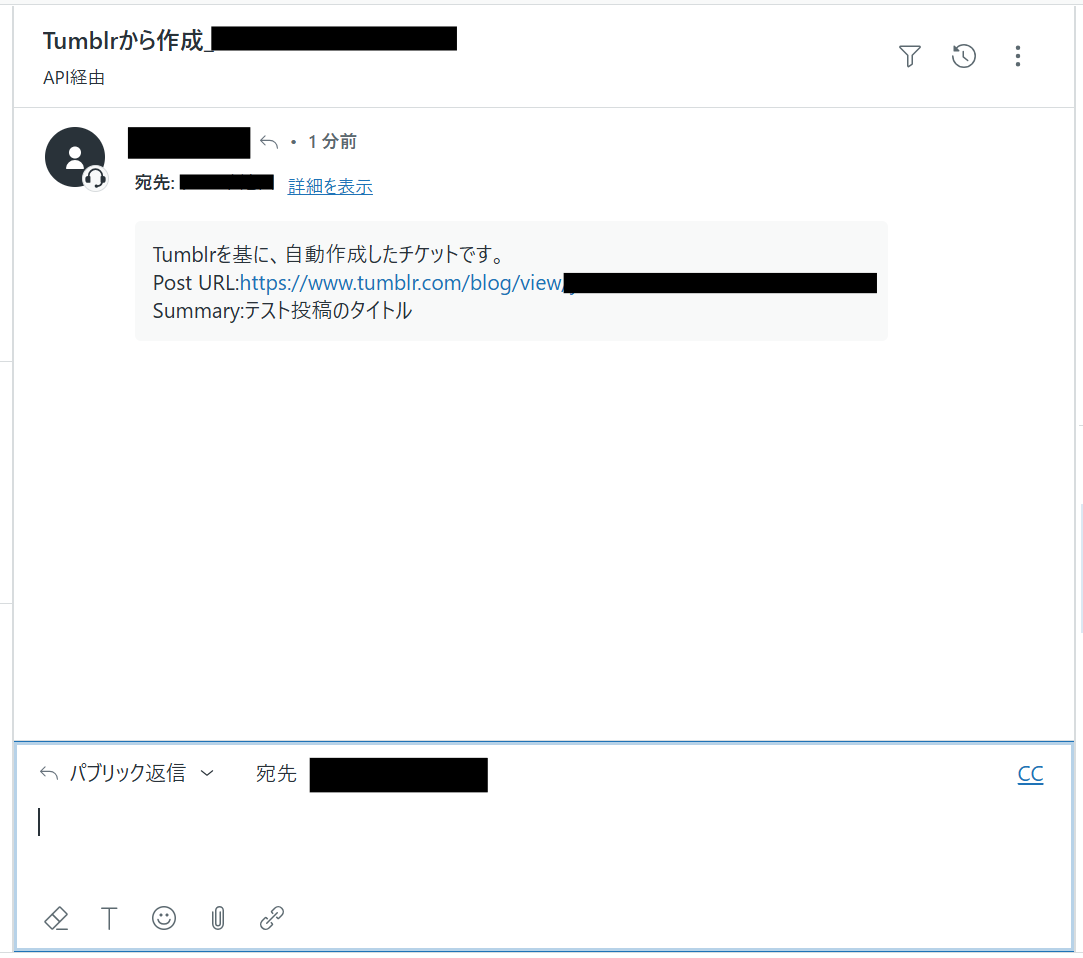
テスト結果に問題がなければ画面下の保存するボタンをクリックしましょう。
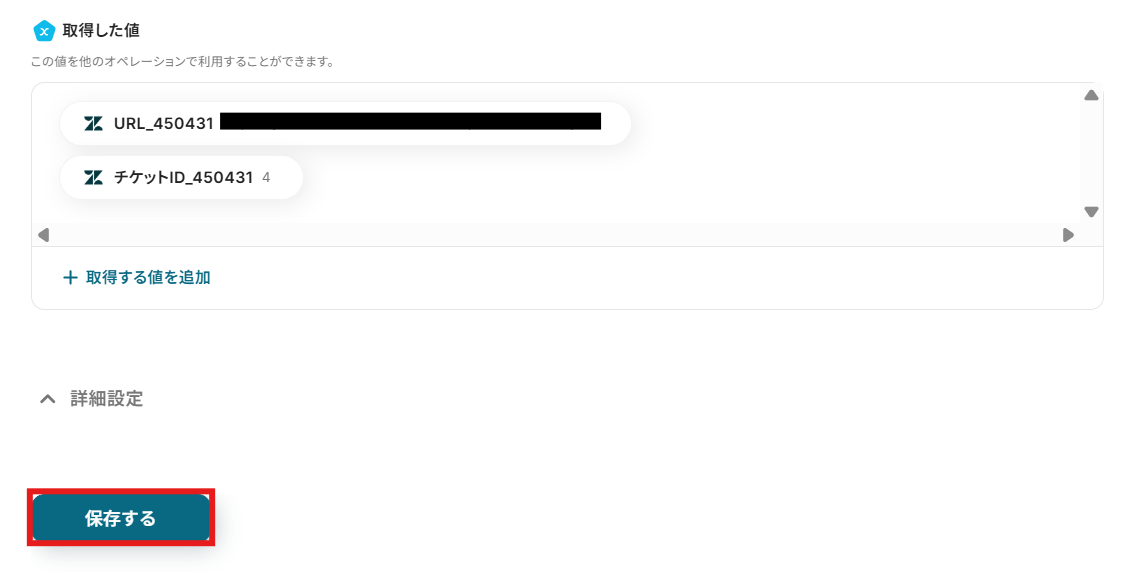
ステップ6:フローをONにして動作を確認
こちらで全ての項目の設定が完了しました!
以下の画面が表示されるので、「トリガーをON」をクリックしたら、自動化の設定は完了となります。
設定したフローボットが正常に起動するかチェックしてみましょう!
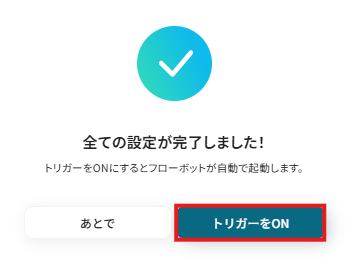
ZendeskのデータをTumblrに連携したい場合
今回はTumblrからZendeskへデータを連携する方法をご紹介しましたが、
逆にZendeskからTumblrへのデータ連携を実施したい場合は、下記のテンプレートも併せてご利用ください。
Zendeskで特定のチケットが作成されたら、TumblrでBlog Postを作成する
Zendeskで特定の条件を満たすチケットが作成された際に、そのチケット情報を基にTumblrへ自動でブログ投稿を行う連携です。
このフローには特定条件で処理を分岐させる設定が含まれており、例えば「よくある質問」タグが付いたチケットが作成された場合のみ、その内容をFAQとしてTumblrに投稿するといった運用が可能になり、情報発信業務を大幅に効率化します。
Zendeskで特定のチケットが作成されたら、TumblrでBlog Postを作成する
試してみる
■概要
Zendeskで受けた特定の問い合わせ内容を、手作業でTumblrのブログ記事にしていませんか?この作業は手間がかかるだけでなく、情報の転記漏れなどのミスも起こりがちです。このワークフローを活用すれば、Zendeskで特定のチケットが作成された際に、その内容を元に自動でTumblrへブログ投稿を作成でき、情報発信のプロセスを効率化できます。
■このテンプレートをおすすめする方
・Zendeskのチケット情報を元にTumblrでの情報発信を手作業で行っている方
・TumblrとZendeskの連携による情報共有の自動化に関心があるチームリーダーの方
・カスタマーサポートからのフィードバックを迅速にブログ記事化したいと考えている方
■注意事項
・Tumblr、ZendeskのそれぞれとYoomを連携してください。
・分岐はミニプラン以上のプランでご利用いただける機能(オペレーション)となっております。フリープランの場合は設定しているフローボットのオペレーションはエラーとなりますので、ご注意ください。
・ミニプランなどの有料プランは、2週間の無料トライアルを行うことが可能です。無料トライアル中には制限対象のアプリや機能(オペレーション)を使用することができます。
・トリガーは5分、10分、15分、30分、60分の間隔で起動間隔を選択できます。
・プランによって最短の起動間隔が異なりますので、ご注意ください。
・Zendeskはチームプラン・サクセスプランでのみご利用いただけるアプリとなっております。フリープラン・ミニプランの場合は設定しているフローボットのオペレーションやデータコネクトはエラーとなりますので、ご注意ください。
・チームプランやサクセスプランなどの有料プランは、2週間の無料トライアルを行うことが可能です。無料トライアル中には制限対象のアプリを使用することができます。
TumblrとZendeskを活用したその他の自動化テンプレート
Yoomでは、TumblrとZendeskに関しての様々な業務効率化テンプレートを提供しています。
TumblrとZendeskでの操作をトリガーに、様々な業務工程を自動化することで業務の効率化と人的ミスの削減が可能です。
ご自身の業務に合わせて、これらのテンプレートもぜひ活用してみてくださいね!
Tumblrを使った便利な自動化例
Tumblrで新しい投稿を検知したら、その内容を抽出してCloseでリードを作成したり、Squareに顧客情報を登録できます。
また、Microsoft ExcelやNotionにレコードを追加したり、Dropboxにフォルダを作成したりと、情報収集とデータ管理を効率化します。Notionの更新をトリガーにブログ投稿を自動作成することも可能です。
Gmailでテルグ語のファイルを受信したら、OCRで読み取りTumblrでBlog Postを作成する
試してみる
■概要
テルグ語で書かれた画像やPDFファイルを受け取った際、内容の確認やテキスト化に手間を感じていませんか。
特に、オンラインで手軽にOCR処理をしたいけれど、その後のデータ活用まで考えると作業が煩雑になりがちです。
このワークフローを活用すれば、Gmailで特定のテルグ語ファイルを受信したタイミングで、自動でOCR処理を実行し、テキスト化された内容をTumblrへBlog Postとして作成までを自動化し、こうした課題をスムーズに解消できます。
■このテンプレートをおすすめする方
・オンラインのOCRツールでテルグ語の書類をテキスト化し、その後の業務に活用したい方
・Gmailで受信するファイルを都度確認し、手作業でTumblrへ投稿しているご担当者様
・テルグ語の文字起こしだけでなく、関連する一連の業務フローを効率化したいと考えている方
■注意事項
・Gmail、TumblrのそれぞれとYoomを連携してください。
・OCRまたは音声を文字起こしするAIオペレーションはチームプラン・サクセスプランでのみご利用いただける機能となっております。フリープラン・ミニプランの場合は設定しているフローボットのオペレーションはエラーとなりますので、ご注意ください。
・チームプランやサクセスプランなどの有料プランは、2週間の無料トライアルを行うことが可能です。無料トライアル中には制限対象のアプリやAI機能(オペレーション)を使用することができます。
・OCRデータは6,500文字以上のデータや文字が小さい場合などは読み取れない場合があるので、ご注意ください。
・トリガーは5分、10分、15分、30分、60分の間隔で起動間隔を選択できます。
・プランによって最短の起動間隔が異なりますので、ご注意ください。
・分岐はミニプラン以上のプランでご利用いただける機能(オペレーション)となっております。フリープランの場合は設定しているフローボットのオペレーションはエラーとなりますので、ご注意ください。
・ミニプランなどの有料プランは、2週間の無料トライアルを行うことが可能です。無料トライアル中には制限対象のアプリや機能(オペレーション)を使用することができます。
Slackで特定のメッセージがチャンネルに投稿されたら、テキストを抽出してTumblrでBlog Postを作成する
試してみる
■概要
Slackで共有されたアイデアや情報を、手作業でTumblrにブログ投稿していませんか?
この作業は手間がかかるだけでなく、転記ミスや投稿漏れといったヒューマンエラーの原因にもなり得ます。
このワークフローを活用すれば、SlackとTumblrの連携を自動化でき、特定のSlackメッセージ投稿をきっかけに、TumblrへBlog Postを自動で作成することが可能です。これにより、情報発信業務の効率化を実現します。
■このテンプレートをおすすめする方
・Slackで共有した情報をTumblrのブログコンテンツとして手動で投稿している方
・SlackとTumblrを連携させる際の手作業による転記ミスや投稿遅延を防ぎたいチーム
・日々の情報発信プロセスを自動化し、より創造的な業務に時間を充てたい方
■注意事項
・Slack、TumblrのそれぞれとYoomを連携してください。
・分岐はミニプラン以上のプランでご利用いただける機能(オペレーション)となっております。フリープランの場合は設定しているフローボットのオペレーションはエラーとなりますので、ご注意ください。
・ミニプランなどの有料プランは、2週間の無料トライアルを行うことが可能です。無料トライアル中には制限対象のアプリや機能(オペレーション)を使用することができます。
・トリガーは5分、10分、15分、30分、60分の間隔で起動間隔を選択できます。
・プランによって最短の起動間隔が異なりますので、ご注意ください。
TumblrでNew Postを検知したら、Microsoft Excelにレコードを追加する
試してみる
■概要
Tumblrの投稿内容をコンテンツの分析やバックアップのために、Microsoft Excelへ手作業で転記しているものの、手間や時間がかかると感じていませんか。
このワークフローを活用すれば、Tumblrで新しい投稿があった際に、自動でMicrosoft Excelの指定したシートにレコードを追加することが可能です。TumblrからMicrosoft Excelへの面倒な転記作業を自動化し、データの管理を効率化します。
■このテンプレートをおすすめする方
・Tumblrの投稿データを分析や記録のためにMicrosoft Excelで管理している方
・手作業による情報転記の手間を削減し、コンテンツ制作に集中したいと考えている方
・投稿データのバックアップやアーカイブ作成のプロセスを自動化したいWeb担当者の方
■注意事項
・Tumblr、Microsoft ExcelのそれぞれとYoomを連携してください。
・Microsoft365(旧Office365)には、家庭向けプランと一般法人向けプラン(Microsoft365 Business)があり、一般法人向けプランに加入していない場合には認証に失敗する可能性があります。
・トリガーは5分、10分、15分、30分、60分の間隔で起動間隔を選択できます。
・プランによって最短の起動間隔が異なりますので、ご注意ください。
TumblrでNew Postを検知したら、Notionでレコードを追加する
試してみる
■概要
Tumblrで収集した情報や自社の投稿を、後から見返せるようにNotionへ手作業で転記するのは手間がかかる作業ではないでしょうか。また、手作業による転記では、コピー&ペーストのミスや重要な投稿の見逃しが発生する可能性もあります。このワークフローを活用すれば、TumblrとNotionを連携させ、新しい投稿があった場合にNotionのデータベースへ自動で情報を追加できるため、こうした情報管理における課題を解消します。
■このテンプレートをおすすめする方
・Tumblrで収集した情報をNotionで管理しており、転記作業を自動化したい方
・TumblrとNotionを活用したコンテンツ管理の効率を向上させたいと考えている方
・手作業による情報転記の手間や、転記漏れなどのミスをなくしたいと考えている方
■注意事項
・Tumblr、NotionのそれぞれとYoomを連携してください。
・トリガーは5分、10分、15分、30分、60分の間隔で起動間隔を選択できます。
・プランによって最短の起動間隔が異なりますので、ご注意ください。
TumblrでNew Postを検知したら、テキストを抽出しCloseでLeadを作成する
試してみる
■概要
Tumblrの投稿をビジネスのリードソースとして活用しているものの、投稿の監視やCRMツールへの手動入力に手間を感じていませんか?
このワークフローを活用すれば、Tumblrでの新規投稿を自動で検知し、投稿内容からAIが必要な情報を抽出してCloseへリードとして自動で作成します。手作業による情報収集や転記作業をなくし、tumblrとcloseの連携をスムーズに実現することで、リード管理業務の効率を高めます。
■このテンプレートをおすすめする方
・Tumblrの投稿を定期的にチェックし、Closeへ手作業で情報を入力している方
・情報収集のプロセスを自動化し、より効率的なリード獲得を目指すマーケティング担当者の方
・TumblrとCloseを連携させ、手作業による入力ミスや対応漏れをなくしたいと考えている方
■注意事項
・Tumblr、CloseのそれぞれとYoomを連携してください。
・トリガーは5分、10分、15分、30分、60分の間隔で起動間隔を選択できます。
・プランによって最短の起動間隔が異なりますので、ご注意ください。
TumblrでNew Postを検知したら、テキストを抽出しSquareで顧客情報を登録する
試してみる
■概要
Tumblrの投稿内容を、手作業で顧客管理ツールに転記する作業は手間がかかる上に、入力ミスも発生しがちではないでしょうか。
このワークフローを活用すれば、Tumblrに新しい投稿があった際に、AIが自動でテキスト情報を抽出し、その内容をもとにSquareへ顧客情報を登録する一連の流れを自動化できます。TumblrとSquareを連携させることで、こうした定型業務の負担を軽減し、より重要な業務に集中できる環境を整えます。
■このテンプレートをおすすめする方
・Tumblrの投稿から得られる情報を、Squareの顧客管理に活用している担当者の方
・TumblrとSquare間の手作業によるデータ転記をなくし、業務を効率化したい方
・マーケティング活動から顧客情報の登録までをスムーズに連携させたいと考えている方
■注意事項
・Tumblr、SquareのそれぞれとYoomを連携してください。
・トリガーは5分、10分、15分、30分、60分の間隔で起動間隔を選択できます。
・プランによって最短の起動間隔が異なりますので、ご注意ください。
Tumblrで特定のNew Postを検知したら、テキストを抽出しDropboxでフォルダを作成する
試してみる
■概要
Tumblrの投稿内容を管理するため、手動で情報を確認しDropboxへフォルダを作成する作業に手間を感じていませんか?この作業は時間がかかるだけでなく、対応漏れやフォルダの作成ミスといったヒューマンエラーの原因にもなり得ます。
このワークフローを活用すれば、Tumblrで新しい投稿があった際に、AIがテキスト内容を解析し、Dropboxへ自動でフォルダを作成する一連の流れを自動化できるため、こうした課題を円滑に解消します。
■このテンプレートをおすすめする方
・Tumblrの投稿を手作業で管理しており、情報整理に手間を感じている方
・Tumblrのコンテンツをもとに、Dropboxで資料やフォルダを管理している方
・TumblrとDropbox間で行っている定型的な作業を自動化し、業務を効率化したい方
■注意事項
・Tumblr、DropboxのそれぞれとYoomを連携してください。
・トリガーは5分、10分、15分、30分、60分の間隔で起動間隔を選択できます。
・プランによって最短の起動間隔が異なりますので、ご注意ください。
・分岐はミニプラン以上のプランでご利用いただける機能(オペレーション)となっております。フリープランの場合は設定しているフローボットのオペレーションはエラーとなりますので、ご注意ください。
・ミニプランなどの有料プランは、2週間の無料トライアルを行うことが可能です。無料トライアル中には制限対象のアプリや機能(オペレーション)を使用することができます。
Tumblrで特定のNew Postを検知したら、テキスト抽出してBoxでフォルダを作成する
試してみる
■概要
Tumblrでの情報収集やモニタリングは有効ですが、収集した情報を手作業でBoxに整理するのは手間がかかる作業ではないでしょうか。特に、特定の投稿だけを選んでフォルダを作成・管理する作業は、時間もかかり、見落としなどのミスが発生する可能性もあります。このワークフローを活用すれば、Tumblrで新しい投稿があった際に、AIが自動でテキストを抽出し、その情報を基にBoxへフォルダを自動作成できるため、情報収集から整理までの一連の業務を効率化します。
■このテンプレートをおすすめする方
・Tumblrで見つけた情報を、定期的にBoxへ手動で整理・保存している方
・Tumblrの特定投稿のモニタリングと、Boxでの情報管理を効率化したい方
・情報収集からファイル管理までの一連の流れを自動化し、作業時間を短縮したい方
■注意事項
・Tumblr、BoxのそれぞれとYoomを連携してください。
・トリガーは5分、10分、15分、30分、60分の間隔で起動間隔を選択できます。
・プランによって最短の起動間隔が異なりますので、ご注意ください。
・分岐はミニプラン以上のプランでご利用いただける機能(オペレーション)となっております。フリープランの場合は設定しているフローボットのオペレーションはエラーとなりますので、ご注意ください。
・ミニプランなどの有料プランは、2週間の無料トライアルを行うことが可能です。無料トライアル中には制限対象のアプリや機能(オペレーション)を使用することができます。
Notionのデータソースで特定の更新を検知したら、TumblrでBlog Postを作成する
試してみる
■概要
Notionでコンテンツを管理し、Tumblrでブログとして発信しているものの、手作業での転記に手間を感じてはいないでしょうか。
また、手動での作業はコピー&ペーストのミスや更新漏れといったヒューマンエラーの原因にもなりかねません。
このワークフローを活用すれば、Notionのデータベースでページが更新されると、その内容がTumblrへ自動で投稿されるため、このような課題を解消し、コンテンツ発信業務を効率化できます。
■このテンプレートをおすすめする方
・Notionを情報ストックの場として活用し、Tumblrへの連携を手作業で行っている方
・NotionとTumblrを利用したコンテンツ投稿の作業時間を短縮したいと考えている方
・手作業による転記ミスや投稿漏れを防ぎ、コンテンツの品質を維持したい担当者の方
■注意事項
・Tumblr、NotionのそれぞれとYoomを連携してください。
・トリガーは5分、10分、15分、30分、60分の間隔で起動間隔を選択できます。
・プランによって最短の起動間隔が異なりますので、ご注意ください。
・分岐はミニプラン以上のプランでご利用いただける機能(オペレーション)となっております。フリープランの場合は設定しているフローボットのオペレーションはエラーとなりますので、ご注意ください。
・ミニプランなどの有料プランは、2週間の無料トライアルを行うことが可能です。無料トライアル中には制限対象のアプリや機能(オペレーション)を使用することができます。
Zendeskを使った便利な自動化例
Zendeskでチケットが作成されたら、Google スプレッドシートやMicrosoft Excelにデータを自動追加し記録できます。
また、チケット作成をトリガーにChatGPTで応答文を生成して返信したり、AIで分析してGoogle Chatに通知したりと、AI活用と迅速な顧客対応を可能にします。PipedriveやSalesforceなどのCRM同期も自動化できます。
Zendeskでチケットが作成されたらGoogleスプレッドシートに追加する
試してみる
Zendeskで新しくチケットが作成されたらGoogleスプレッドシートのデータベースに追加するフローです。
Zendeskでチケットが作成されたらMicrosoft Excelに追加する
試してみる
Zendeskで新しくチケットが作成されたらMicrosoft Excelのデータベースに追加するフローです。
Zendeskでチケットが作成されたらPipedriveに人物情報を登録する
試してみる
■概要
Zendeskでチケットが作成されたらPipedriveに人物情報を登録するフローです。
Yoomではプログラミング不要でアプリ間の連携ができるため、簡単にこのフローを実現することができます。
■このテンプレートをおすすめする方
・顧客対応をZendeskで行い、Pipedriveで営業活動を管理している企業の方
・Zendeskの問い合わせデータを営業活動に役立てたいと考えている方
・カスタマーサポートチームとセールスチームの情報共有の効率改善を目指す方
・リード情報の登録ミスや漏れの発生を抑え、営業機会の損失を防止したい営業マネージャー
■注意事項
・Zendesk、PipedriveのそれぞれとYoomを連携してください。
・「分岐する」オペレーションはミニプラン以上、Zendeskとの連携はチームプラン・サクセスプランでのみご利用いただけます。
その他のプランでは設定しているフローボットのオペレーションやデータコネクトはエラーとなりますので、ご注意ください。
・ミニプランなどの有料プランは、2週間の無料トライアルを行うことが可能です。
無料トライアル中には制限対象のアプリや機能(オペレーション)を使用することができます。
・トリガーは5分、10分、15分、30分、60分の間隔で起動間隔を選択できます。
・プランによって最短の起動間隔が異なりますので、ご注意ください。
Zendeskでチケットが作成されたら、AIで分析してGoogle Chatに通知する
試してみる
■概要
Zendeskで作成されるチケットの内容を都度確認し、Google Chatでチームに共有する作業に手間を感じていませんか?手作業での共有は、対応の遅れや情報共有の漏れに繋がることもあります。
このワークフローを活用すれば、Zendeskに新しいチケットが作成されると、AIが内容を自動で分析し、要約した結果をGoogle Chatに通知するため、このような課題を解消し、顧客対応の初動を迅速化できます。
■このテンプレートをおすすめする方
・Zendeskのチケット対応とGoogle Chatでの情報共有に時間を要している方
・カスタマーサポートの問い合わせ内容をチームで迅速に把握し、対応を効率化したい方
・ZendeskとGoogle Chatの連携を自動化し、手作業による通知漏れを防ぎたい方
■注意事項
・Zendesk、Google ChatのそれぞれとYoomを連携してください。
・Zendeskはチームプラン・サクセスプランでのみご利用いただけるアプリとなっております。フリープラン・ミニプランの場合は設定しているフローボットのオペレーションやデータコネクトはエラーとなりますので、ご注意ください。
・チームプランやサクセスプランなどの有料プランは、2週間の無料トライアルを行うことが可能です。無料トライアル中には制限対象のアプリを使用することができます。
・Google Chatとの連携はGoogle Workspaceの場合のみ可能です。詳細は下記を参照ください。
https://intercom.help/yoom/ja/articles/6647336
・トリガーは5分、10分、15分、30分、60分の間隔で起動間隔を選択できます。
・プランによって最短の起動間隔が異なりますので、ご注意ください。
Zendeskでチケットが作成されたら、ChatGPTで応答文を生成して返信する
試してみる
■概要
Zendeskでの問い合わせ対応において、一件ずつ内容を確認して返信文を作成する作業は、件数が増えるほど大きな負担になりがちではないでしょうか。このワークフローを活用すれば、Zendeskに新しいチケットが作成されると、その内容を基にChatGPTが自動で応答文を生成し、返信までを実行します。ZendeskとChatGPTを連携させることで、問い合わせ対応の初動を自動化し、担当者の作業負担の軽減に繋がります。
■このテンプレートをおすすめする方
・Zendeskでの顧客対応をChatGPTの活用で効率化したいと考えているサポート担当者の方
・ZendeskとChatGPTを連携させ、返信内容のばらつきをなくし品質の均一化を図りたい方
・問い合わせの一次対応を自動化し、より重要な業務にリソースを集中させたいと考えている方
■注意事項
・Zendesk、ChatGPTのそれぞれとYoomを連携してください。
・ChatGPT(OpenAI)のアクションを実行するには、OpenAIのAPI有料プランの契約(APIが使用されたときに支払いができる状態)が必要です。
https://openai.com/ja-JP/api/pricing/
・ChatGPTのAPI利用はOpenAI社が有料で提供しており、API疎通時のトークンにより従量課金される仕組みとなっています。そのため、API使用時にお支払いが行える状況でない場合エラーが発生しますのでご注意ください。
・Zendeskはチームプラン・サクセスプランでのみご利用いただけるアプリとなっております。フリープラン・ミニプランの場合は設定しているフローボットのオペレーションやデータコネクトはエラーとなりますので、ご注意ください。
・チームプランやサクセスプランなどの有料プランは、2週間の無料トライアルを行うことが可能です。無料トライアル中には制限対象のアプリを使用することができます。
・トリガーは5分、10分、15分、30分、60分の間隔で起動間隔を選択できます。
・プランによって最短の起動間隔が異なりますので、ご注意ください。
Zendeskでチケットが作成されたら、Googleカレンダーで予定を作成する
試してみる
■概要
Zendeskで顧客対応チケットが作成されるたびに、手動でGoogleカレンダーに予定を登録する作業は手間がかかるのではないでしょうか。
特に、チケットの内容を確認しながら予定のタイトルや詳細を入力する作業は、時間がかかるだけでなく入力ミスも発生しがちです。
このワークフローを活用すれば、ZendeskとGoogleカレンダーを連携させ、チケット作成から予定登録までの一連の流れを自動化できるため、こうした課題をスムーズに解消できます。
■このテンプレートをおすすめする方
・Zendeskを使った顧客対応で、Googleカレンダーでのスケジュール管理を担当している方
・Zendeskのチケット内容を手作業でGoogleカレンダーに転記しており、非効率を感じている方
・スケジュール管理を自動化し、対応漏れやダブルブッキングを防ぎたいと考えている方
■注意事項
・Zendesk、GoogleカレンダーのそれぞれとYoomを連携してください。
・【Zendesk】はチームプラン・サクセスプランでのみご利用いただけるアプリとなっております。フリープラン・ミニプランの場合は設定しているフローボットのオペレーションやデータコネクトはエラーとなりますので、ご注意ください。
・チームプランやサクセスプランなどの有料プランは、2週間の無料トライアルを行うことが可能です。無料トライアル中には制限対象のアプリを使用することができます。
・トリガーは5分、10分、15分、30分、60分の間隔で起動間隔を選択できます。
・プランによって最短の起動間隔が異なりますので、ご注意ください。
Zendeskでチケットが作成されたら、Salesforceにレコードを追加する
試してみる
■概要
Zendeskに新しいチケットが作成されるたびに、その内容をSalesforceに手作業で入力していませんか?こうした繰り返し作業は時間がかかるだけでなく、入力ミスも発生しがちです。このワークフローを活用すれば、SalesforceとZendeskの連携を自動化し、チケット作成と同時にSalesforceへ新しいレコードを自動で追加できます。手作業による手間やミスをなくし、顧客対応の質向上に繋げられます。
■このテンプレートをおすすめする方
・ZendeskとSalesforce間の情報連携に手間を感じているカスタマーサポート担当者の方
・チケット情報をSalesforceで一元管理し、営業活動の効率化を図りたい営業担当の方
・SalesforceとZendeskを使った顧客管理業務の自動化を推進したいシステム担当者の方
■注意事項
・Zendesk、SalesforceのそれぞれとYoomを連携してください。
・トリガーは5分、10分、15分、30分、60分の間隔で起動間隔を選択できます。
・プランによって最短の起動間隔が異なりますので、ご注意ください。
・【Salesforce・Zendesk】はチームプラン・サクセスプランでのみご利用いただけるアプリとなっております。フリープラン・ミニプランの場合は設定しているフローボットのオペレーションやデータコネクトはエラーとなりますので、ご注意ください。
・チームプランやサクセスプランなどの有料プランは、2週間の無料トライアルを行うことが可能です。無料トライアル中には制限対象のアプリを使用することができます。
Zendeskで特定のチケットが作成されたらGoogle Driveにフォルダを作成する
試してみる
■概要
Zendeskで受け付けたチケットの関連資料をGoogle Driveで管理する際、チケットごとに手動でフォルダを作成する作業は手間がかかり、命名ミスなどの原因にもなりがちです。このワークフローを活用すれば、ZendeskとGoogle Driveの連携がスムーズに実現し、新しいチケットが作成されたタイミングで、Google Driveに自動で専用フォルダを作成できるため、こうした定型業務の負担を解消します。
■このテンプレートをおすすめする方
・ZendeskとGoogle Driveを併用し、手作業でのフォルダ作成に手間を感じている方
・チケットごとのフォルダ作成漏れや、命名規則のばらつきを防ぎたいチームリーダーの方
・サポート業務における情報管理を自動化し、対応の迅速化を図りたいと考えている方
■注意事項
・Zendesk、Google DriveのそれぞれとYoomを連携してください。
・分岐オペレーションはミニプラン以上、Zendeskはチームプラン・サクセスプランでのみご利用いただけます。フリープラン・ミニプランの場合は設定しているフローボットのオペレーションはエラーとなりますので、ご注意ください。
・チームプラン・サクセスプランなどの有料プランは、2週間の無料トライアルを行うことが可能です。無料トライアル中には制限対象のアプリや機能(オペレーション)を使用することができます。
・トリガーは5分、10分、15分、30分、60分の間隔で起動間隔を選択できます。
・プランによって最短の起動間隔が異なりますので、ご注意ください。
Zendeskで特定条件のチケットが作成されたら、HubSpotにチケットを作成する
試してみる
■概要
カスタマーサポートで利用するZendeskと、営業活動で活用するHubSpot。これらのツール間で顧客情報を手作業で転記する際に、手間や入力ミスが発生していませんか。問い合わせ内容の共有漏れは、顧客満足度の低下にも繋がりかねません。このワークフローは、Zendeskで特定の条件を満たすチケットが作成された際に、自動でHubSpotにもチケットを作成します。HubSpotとZendesk間の情報連携をスムーズにし、顧客対応の迅速化と質の向上を支援するワークフローです。
■このテンプレートをおすすめする方
・ZendeskとHubSpotを併用しており、手作業での情報共有に課題を感じている方
・HubSpotとZendesk間の連携を自動化し、顧客対応の迅速化を図りたいカスタマーサポート担当者の方
・SaaS間のデータ分断を解消し、営業活動に必要な情報を一元管理したいマネージャーの方
■注意事項
・Zendesk、HubSpotのそれぞれとYoomを連携してください。
・トリガーは5分、10分、15分、30分、60分の間隔で起動間隔を選択できます。
・プランによって最短の起動間隔が異なりますので、ご注意ください。
・【Zendesk】はチームプラン・サクセスプランでのみご利用いただけるアプリとなっております。フリープラン・ミニプランの場合は設定しているフローボットのオペレーションやデータコネクトはエラーとなりますので、ご注意ください。
・チームプランやサクセスプランなどの有料プランは、2週間の無料トライアルを行うことが可能です。無料トライアル中には制限対象のアプリを使用することができます。
・分岐はミニプラン以上のプランでご利用いただける機能(オペレーション)となっております。フリープランの場合は設定しているフローボットのオペレーションはエラーとなりますので、ご注意ください。
・ミニプランなどの有料プランは、2週間の無料トライアルを行うことが可能です。無料トライアル中には制限対象のアプリや機能(オペレーション)を使用することができます。
Zendeskにチケットが作成されたら、Google スプレッドシートのデータベースに自動追加する
試してみる
■概要
「Zendeskにチケットが作成されたら、Google スプレッドシートのデータベースに自動追加する」ワークフローは、サポート対応の情報管理をよりスムーズに行えます。
新規チケットの情報が自動反映されるため、管理の手間を省けます。
■このテンプレートをおすすめする方
・Zendeskを活用して顧客サポートや問い合わせ対応を行っている方
・日々多くのチケットが発生し、それらの情報をデータベースへまとめる作業に手間を感じている方
・Google スプレッドシートでチケット情報を一元管理したいと考えている方
・Zendeskのデータを他の社内業務やレポート作成に積極的に活用したい方
・Google スプレッドシートを日常業務に取り入れている企業やチームの方
■注意事項
・Zendesk、Google スプレッドシートのそれぞれとYoomを連携してください。
・トリガーは5分、10分、15分、30分、60分の間隔で起動間隔を選択できます。
・プランによって最短の起動間隔が異なりますので、ご注意ください。
・Zendeskはチームプラン・サクセスプランでのみご利用いただけるアプリとなっております。フリープラン・ミニプランの場合は設定しているフローボットのオペレーションやデータコネクトはエラーとなりますので、ご注意ください。
・チームプランやサクセスプランなどの有料プランは、2週間の無料トライアルを行うことが可能です。無料トライアル中には制限対象のアプリを使用することができます。
まとめ
TumblrとZendeskの連携を自動化することで、これまで手作業で行っていた投稿内容の転記やチケット作成といった定型業務から解放され、ヒューマンエラーを削減することができます。
これにより、担当者は情報共有の遅延や対応漏れのリスクを心配することなく、
本来注力すべき創造的なコンテンツ作成や顧客満足度向上のための施策に集中できる環境が整います!
今回ご紹介したような業務自動化は、ノーコードツール「Yoom」を活用することで、プログラミングの知識がない方でも、画面上の操作だけで直感的に構築することが可能です。
もし自動化による業務効率化に少しでも興味を持っていただけたなら、ぜひこちらから無料登録して、Yoomがもたらす新しい働き方を体験してみてください!
よくあるご質問
Q:Zendeskチケットの担当者や優先度も自動設定できますか?
A:はい。画像のように担当者や、優先度。タイプなどもYoomより設定することが可能です。
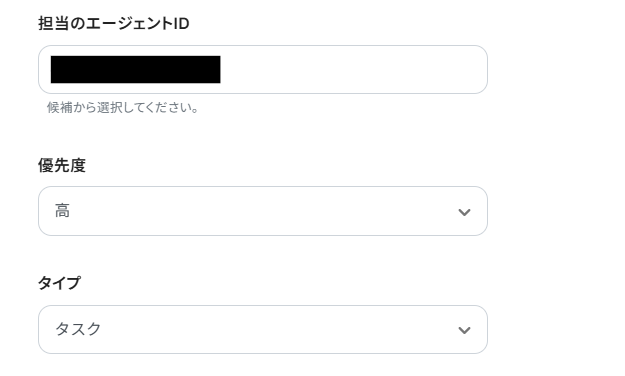
Q:複数のTumblrブログを監視して連携させることは可能ですか?
A:はい。1フローでは1つのTumblrブログしか監視ができませんが、作成したフローを複製いただくことで簡単に複数アカウント分のフローを作成することが可能です。
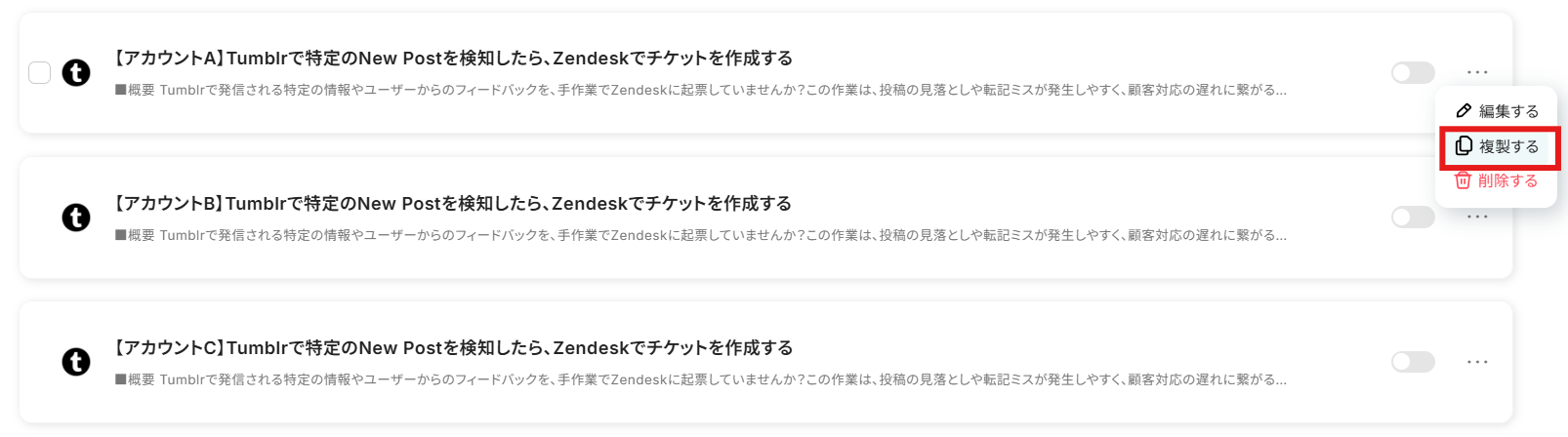
Q:連携がエラーになった場合、どのように気づけますか?
A:連携に失敗した場合はフローボットが停止し、Yoomに登録しているメールアドレスへ通知が行われます。
エラーの発生時の対応について、詳しくはこちらのヘルプページをご覧ください。